DCR-SR15E/SR20E/SX15E/ SX20E/SX20EK. Záznam/přehrávání (1) 2010 Sony Corporation. Obsah 8. Začínáme 11. Využití vaší videokamery 35
|
|
|
- Tadeáš Šmíd
- před 6 lety
- Počet zobrazení:
Transkript
1 (1) Obsah 8 Začínáme 11 Záznam/přehrávání 20 Využití vaší videokamery 35 DCR-SR15E/SR20E/SX15E/ SX20E/SX20EK Ukládání obrazů pomocí externího zařízení 47 Nastavení videokamery 55 Doplňující informace 72 Digitální videokamera Příručka k produktu Handycam Stručný přehled Sony Corporation
2 Čtěte před použitím Dodané součásti Čísla v závorkách ( ) představují dodané množství. Napájecí adaptér (1) Napájecí kabel (1) A/V připojovací kabel (1) USB kabel (1) Dobíjecí modul akumulátoru NP-FV30 (1) CD-ROM Handycam Application Software (1) PMB (software včetně PMB Help ) Příručka k produktu Handycam (PDF) Návod k použití (1) Pouze pro DCR-SX20EK* Paměťová karta (4 GB)** * Ověřte název modelu na krabici balení. ** Při měření kapacity média se 1 GB rovná 1 miliardě bajtů. Část této kapacity se používá pro správu systému a/nebo aplikační soubory. Kapacita, kterou může využít uživatel, je přibližně 3,83 GB. Informace o paměťových kartách, které lze s videokamerou používat, naleznete na straně 19. Použití videokamery Nedržte videokameru za následující části ani za kryty konektorů. Obrazovka LCD Modul akumulátoru Videokamera není odolná proti prachu a stříkající vodě a není ani vodotěsná. Viz Manipulace s videokamerou (str. 87). Položky nabídky, panel LCD a objektiv Položka zobrazená v šedé barvě není za stávajících podmínek nahrávání či přehrávání k dispozici. Obrazovka LCD je vyrobena pomocí vysoce přesné technologie, díky níž lze efektivně využít více než 99,99 % pixelů. Přesto se může stát, že se na obrazovce LCD budou neustále zobrazovat drobné tmavé nebo světlé body (bílé, červené, modré nebo zelené). Výskyt těchto bodů je běžným důsledkem výrobního procesu a nijak neovlivňuje výsledky nahrávání. Černé body Bílé, červené, modré nebo zelené body Pokud budou po delší dobu obrazovka LCD nebo objektiv vystaveny přímému slunečnímu záření, mohou se poškodit. Nemiřte přímo na slunce. Mohlo by dojít k poškození videokamery. Pokud chcete nahrávat slunce, učiňte tak za menší intenzity světla, například za soumraku. 2 CZ Změna nastavení jazyka Pro vysvětlení provozních postupů se na displeji zobrazují v každém místním jazyce pokyny. V případě potřeby lze zobrazený jazyk před použitím videokamery změnit (str. 16).
3 Nahrávání Když použijete paměťovou kartu ve videokameře poprvé, zformátujte ji pomocí videokamery (str. 68), zajistíte tak její stabilní funkci. Při formátování budou odstraněna všechna data uložená na kartě a nebude možné je obnovit. Důležitá data nejprve uložte v počítači nebo na jiném médiu. Před zahájením nahrávání otestujte funkci nahrávání a ověřte, zda je obraz a zvuk nahráván bez problémů. Záruka se nevztahuje na obsah záznamu, a to ani v případě, kdy nahrávání nebo přehrávání neproběhlo následkem selhání videokamery, záznamového média apod. Barevné televizní systémy se v jednotlivých zemích/oblastech liší. Chcete-li přehrávat záznam na barevném televizoru, potřebujete televizor se systémem PAL. Televizní programy, filmy, videonahrávky a jiné materiály mohou podléhat autorským právům. Nepovolené kopírování takových materiálů může představovat porušení autorských práv. Poznámka k přehrávání Záběry natočené vaší kamerou se nemusí na jiných zařízeních přehrávat správně. Podobně nemusí kamera správně přehrávat záběry natočené jiným zařízením. Záběry nahrané na paměťové karty SD nelze přehrávat na zařízeních A/V jiných výrobců. Ukládejte všechna nahraná obrazová data Chcete-li zabránit ztrátě obrazových dat, ukládejte průběžně všechny nahrané obrazy na externí média. Doporučujeme ukládat obrazová data na disk, např. DVD-R, pomocí počítače. Videodata můžete také ukládat na videorekordér, rekordér DVD/HDD apod. (str. 50). Poznámky k modulu akumulátoru a k napájecímu adaptéru Po vypnutí videokamery nezapomeňte odpojit modul akumulátoru nebo napájecí adaptér. Odpojte napájecí adaptér od videokamery současným uchopením videokamery a stejnosměrného konektoru. Poznámky k teplotě videokamery/ modulu akumulátoru Když je teplota videokamery nebo modulu akumulátoru extrémně vysoká nebo nízká, může dojít k aktivaci ochranných funkcí videokamery a nemusí být možné s ní v takových situacích nahrávat nebo přehrávat. V takovém případě se na obrazovce LCD zobrazí indikátor (str. 77). Je-li videokamera připojena k počítači nebo doplňkům Neformátujte záznamové médium videokamery pomocí počítače. Může dojít k poškození videokamery. Při připojování videokamery k jinému zařízení pomocí kabelu věnujte pozornost správnému připojení konektorů. Zasunete-li konektor násilím, mohou se poškodit kontakty. To může způsobit chybnou funkci videokamery. Pokud nelze nahrávat či přehrávat obrazy, použijte funkci [FORMÁT. MÉDIUM] Opakujete-li často nahrávání/mazání obrazů, dojde na záznamovém médiu k fragmentaci dat. Nelze ukládat nebo nahrávat obrazy. V takovém případě nejprve uložte obrazy na externí médium a vyberte příkaz [FORMÁT.MÉDIUM] z (MENU) [Zobrazit další] [FORMÁT.MÉDIUM] (v kategorii [SPRÁVA MÉDIA]) požadované médium (DCR-SR15E/SR20E) [ANO] [ANO]. Poznámky k volitelnému příslušenství Doporučujeme použití originálních doplňků Sony. Dostupnost těchto produktů závisí na konkrétní zemi/oblasti. 3 CZ
4 Obrázky, ilustrace a snímky obrazovek v této příručce Obrázky použité v této příručce pro účely vysvětlení byly pořízeny digitálním fotoaparátem, a proto se jejich vzhled může lišit od obrázků a indikátorů, které se skutečně zobrazují na videokameře. Ilustrace vaší videokamery jsou také zjednodušeny pro větší srozumitelnost. V této příručce se vnitřní pevný disk (DCR- SR15E/SR20E) videokamery a paměťová karta označují termínem záznamové médium. Konstrukce a technické údaje videokamery a doplňků se mohou měnit bez předchozího upozornění. Ověřte název modelu vaší videokamery Název modelu je uveden v této příručce, pokud mají modely různé specifikace. Ověřte název modelu vaší videokamery na její spodní straně. Hlavní rozdíly specifikací této série jsou následující. DCR- SR15E DCR- SR20E DCR- SX15E DCR- SX20E Záznamové médium Vnitřní pevný disk + paměťová karta Paměťová karta Kapacita vnitřního záznamového média Konektor USB 80 GB Pouze výstup Vstup/ výstup Pouze výstup Vstup/ výstup Odpojení modulu akumulátoru nebo napájecího adaptéru od videokamery nebo vystavení videokamery nárazům či vibracím v době, kdy svítí nebo bliká indikátor POWER (str. 14) nebo indikátor přístupu (str. 19). Při použití ramenního řemínku (prodává se samostatně) dbejte na to, abyste kamerou nevráželi do jiných předmětů. Nepoužívejte videokameru ve velmi hlučném prostředí (DCR-SR15E/SR20E). Čidlo otřesů (DCR-SR15E/SR20E) Aby byl vnitřní disk chráněn před otřesy v důsledku pádu, je kamera vybavena čidlem otřesů (str. 71). V případě otřesu nebo při pádu kamery může být videokamerou nahrán také zvuk vydávaný, když je čidlo otřesu zapnuté. Pokud čidlo otřesu zaregistruje pád opakovaně, může být nahrávání/přehrávání zastaveno. Poznámka k používání videokamery ve vyšších nadmořských polohách (DCR-SR15E/SR20E) Nezapínejte videokameru v oblastech s nízkým tlakem, při nadmořské výšce více než metrů. Mohlo by dojít k poškození vnitřního pevného disku vaší videokamery. Poznámky k použití Vyhněte se následujícím činnostem, jinak může dojít k poškození záznamového média, nahrané obrazy nebude možné přehrát nebo dojde k jejich ztrátě či jiným problémům. Vyjmutí paměťové karty v době, kdy svítí nebo bliká indikátor přístupu (str. 19) 4 CZ
5 Postup používání Začínáme (str. 11) Připravte zdroj napájení a nahrávací média. Nahrávání videoklipů a fotografií (str. 20) Nahrávání videoklipů str. 21 Změna režimu nahrávání (str. 25) Předpokládaná doba nahrávání (INFO O MÉDIU, str. 68) Pořizování fotografií str. 23 Přehrávání videoklipů a fotografií Přehrávání na videokameře str. 27 Přehrávání obrazů na televizoru str. 33 Ukládání obrazů Ukládání videoklipů a snímků pomocí počítače Ukládání snímků a videoklipů na externí médium str. 47 Ukládání obrazů pomocí DVD vypalovačky/rekordéru str. 50 Mazání videoklipů a fotografií (str. 35) Pokud snímky uložené na disku nebo v počítači smažete, můžete na prázdné místo média znovu nahrát nové snímky. 5 CZ
6 Rady k úspěšnému nahrávání Jak dosáhnout dobrých výsledků nahrávání Stabilizace videokamery Při držení videokamery udržujte horní část těla vzpřímeně a paže mějte blízko trupu. Funkce SteadyShot slouží k efektivnímu potlačení otřesů videokamery. Je však nezbytně nutné videokamerou nepohybovat. Plynulé přibližování a oddalování Přibližování a oddalování provádějte pomalu a plynule. Přibližování používejte šetrně. Přílišné přibližování a oddalování způsobí, že takto natočené videoklipy mohou diváka unavit při sledování. Navození pocitu prostorovosti Používejte techniku posunování (švenkování). Zaujměte stabilní postoj a při pomalém otáčení horní části těla posunujte videokameru ve vodorovném směru. Na konci zůstaňte na chvíli v klidu, aby se záběr uklidnil. Zdůraznění videoklipů vyprávěním Ozvláštněním může být i zvuk, který bude nahrán s videoklipy. V průběhu nahrávání popisujte scénu nebo mluvte se snímanou osobou. Snažte se dosáhnout vyvážené hlasitosti jednotlivých hlasů, protože nahrávající osoba je blíže k mikrofonu než snímaná osoba. Použití příslušenství Používejte příslušenství videokamery. Například pomocí stativu můžete provádět intervalové snímání nebo nahrávat objekty za slabého osvětlení, například ohňostroje nebo noční záběry, bez otřesů videokamery. Vždy mějte po ruce náhradní akumulátor. Nebudete se tak muset strachovat, že se vám při nahrávání vybije akumulátor. CZ
7 Užitečné postupy nahrávání Květiny zblízka PORTRÉT (60) TELE MACRO (62) Natáčení ve slabě osvětlené místnosti VIDEO SVĚTLO (26) Snímání ohňostroje nebo západu slunce OHŇOSTROJ (60) VÝ./ZÁP.SLUNCE (60) Kontrola golfového úderu SPORT (60) 7 CZ
8 Obsah Čtěte před použitím Poznámky k použití Postup používání Rady k úspěšnému nahrávání Začínáme Krok 1: Nabíjení modulu akumulátoru Krok 2: Zapnutí napájení a nastavení data a času Použití multiovladače Změna nastavení jazyka Krok 3: Příprava záznamového média Výběr záznamového média pro videoklipy (DCR-SR15E/SR20E) Výběr záznamového média pro fotografie (DCR-SR15E/SR20E) Vložení paměťové karty Záznam/přehrávání Nahrávání Nahrávání videoklipů Pořizování fotografií Užitečné funkce pro nahrávání videoklipů a fotografií Funkce zoom Volba režimu nahrávání Použití VIDEO SVĚTLO Upravení expozice pro objekty snímané v protisvětle Nahrávání v zrcadlovém režimu Přehrávání na videokameře Užitečné funkce pro přehrávání videoklipů a fotografií Vyhledávání požadovaných obrazů podle data (datový index) Vyhledávání požadované scény pomocí označení (Index filmové cívky) Vyhledávání požadované scény podle tváře (Index tváří) Přehrávání série fotografií (prezentace) Přehrávání obrazů na televizoru CZ
9 Využití vaší videokamery Mazání videoklipů a fotografií Nastavení ochrany nahraných videoklipů a fotografií (Ochrana) Rozdělení videoklipu Zachycení fotografie z videoklipu (DCR-SR15E/SR20E/SX20E) Kopírování videoklipů a fotografií z vnitřního záznamového média na paměťovou kartu (DCR-SR15E/SR20E) Přepis videoklipů Kopírování fotografií Použití seznamu pro přehrávání videoklipů Vytvoření seznamu pro přehrávání Přehrávání seznamu pro přehrávání Ukládání obrazů pomocí externího zařízení Ukládání snímků na externí médium (PŘÍMÉ KOPÍROVÁNÍ) Vytvoření disku pomocí vypalovačky DVD Vytvoření disku pomocí speciální vypalovačky DVD, DVDirect Express Vytvoření disku pomocí vypalovačky DVD, atd., jiné než DVDirect Express Vytvoření disku pomocí vypalovačky, atd Nastavení videokamery Použití nabídek Nabídky funkcí Použití MOJE MENU Použití OPTION MENU Seznamy nabídek RUČNÍ NASTAVENÍ (položky nastavení podmínek scény) NAST.SNÍMÁNÍ (položky pro upravené snímání) NASTAV.PRO FOTO (položky pro nahrávání fotografií) PŘEHRÁVÁNÍ (položky přehrávání) STŘH (položky úprav) DALŠÍ (položky dalších nastavení) SPRÁVA MÉDIA (položky pro záznamové médium) OBECNÁ NASTAV. (další položky nastavení) Obsah CZ 9
10 Doplňující informace Odstraňování problémů Zobrazení výsledků vnitřní kontroly/výstražné indikátory Doba nahrávání videoklipů/počet uložitelných fotografií Očekávaná doba nahrávání a přehrávání pro každý modul akumulátoru Přibližná doba nahrávání videoklipů Odhadovaný počet uložitelných fotografií Použití videokamery v zahraničí Údržba a bezpečnostní opatření O paměťové kartě Modul akumulátoru InfoLITHIUM Manipulace s videokamerou Stručný přehled Indikátory na obrazovce Součásti a ovládací prvky Rejstřík CZ
11 Začínáme Krok 1: Nabíjení modulu akumulátoru DCR-SR15E/SR20E Konektor DC IN Modul akumulátoru Indikátor CHG (napájení) Stejnosměrný konektor Napájecí adaptér Napájecí kabel Do síťové zásuvky Začínáme DCR-SX15E/SX20E Indikátor CHG (napájení) Modul akumulátoru Konektor DC IN Stejnosměrný konektor Napájecí adaptér Napájecí kabel Do síťové zásuvky Modul akumulátoru InfoLITHIUM (řada V) můžete dobíjet po připojení k videokameře. 11 CZ
12 Poznámky K videokameře nelze připojit žádný jiný modul akumulátoru InfoLITHIUM než typ V. 1 Vypněte videokameru zavřením obrazovky LCD. 2 Vložte modul akumulátoru zasunutím po směru šipky, dokud nezapadne. 3 Připojte napájecí adaptér a napájecí kabel k videokameře a do síťové zásuvky. Zarovnejte značku na stejnosměrném kabelu se značkou na konektoru DC IN. Rozsvítí se indikátor CHG (nabíjení) a dobíjení se spustí. Jakmile je modul akumulátoru plně nabitý, indikátor CHG (nabíjení) zhasne. 4 Po nabití akumulátoru odpojte napájecí adaptér od konektoru DC IN videokamery. Tipy Informace o době nahrávání a přehrávání naleznete na straně 81. Když je vaše kamera zapnuta, můžete zkontrolovat zbývající energii akumulátoru pomocí indikátoru zbývající energie v horním levém rohu obrazovky LCD. Doba nabíjení Přibližná doba (v minutách) potřebná k úplnému dobití zcela vybitého modulu akumulátoru. Modul akumulátoru Doba nabíjení NP-FV30 (je součástí 115 dodávky) NP-FV NP-FV NP-FV Časy byly naměřeny s videokamerou při 25 C. Doporučujeme 10 C až 30 C. 12 CZ
13 Vyjmutí modulu akumulátoru Zavřete obrazovku LCD. Posuňte uvolňovací páčku BATT (akumulátor) () a vyjměte modul akumulátoru (). Použití síťové zásuvky jako zdroje napájení Proveďte stejné připojení jako v případě Krok 1: Nabíjení modulu akumulátoru. Modul akumulátoru se nevybíjí, ani když je modul akumulátoru připojen. Nabíjení modulu akumulátoru v zahraničí Modul akumulátoru lze nabíjet v jakékoliv zemi/oblasti pomocí napájecího adaptéru (je součástí dodávky), kde se používá střídavý proud v rozmezí stř. 100 V V, 50 Hz/60 Hz. Začínáme Poznámky Nepoužívejte elektronický napěťový transformátor. Poznámky k modulu akumulátoru Po odpojení modulu akumulátoru nebo napájecího adaptéru zavřete obrazovku LCD a ujistěte se, že indikátor POWER (str. 14), indikátor přístupu (str. 19) nesvítí. Indikátor CHG (nabíjení) během nabíjení bliká za těchto okolností: Modul akumulátoru není připojen správně. Modul akumulátoru je poškozený. Teplota modulu akumulátoru je nízká. Vyjměte modul akumulátoru z videokamery a zahřejte jej. Teplota modulu akumulátoru je vysoká. Vyjměte modul akumulátoru z videokamery a uložte jej na chladné místo. Při výchozím nastavení se napájení vypíná automaticky, pokud na videokameře neprovedete žádnou operaci po dobu 5 minut. Šetří se tak energie v akumulátoru ([AUT.VYPN.], str. 70). Poznámky k napájecímu adaptéru Pro použití napájecího adaptéru použijte nejbližší síťovou zásuvku. Dojde-li během používání videokamery k jakékoli poruše, ihned odpojte napájecí adaptér ze síťové zásuvky. Nepoužívejte napájecí adaptér ve stísněných prostorách, například mezi zdmi nebo nábytkem. Nezkratujte stejnosměrný konektor napájecího adaptéru nebo výstupy akumulátoru žádnými kovovými předměty. Mohlo by dojít k poškození videokamery. CZ 13
14 Krok 2: Zapnutí napájení a nastavení data a času 1 Otevřete obrazovku LCD videokamery. Vaše videokamera se zapne. Indikátor POWER 2 Výběrem / pomocí / na multiovladači vyberte požadovanou zeměpisnou oblast. Stiskněte střed multiovladače tolikrát, dokud se neoznačí požadovaná zeměpisná oblast. Multiovladač Podrobnosti o použití multiovladače naleznete na straně 16. Pokud budete chtít znovu nastavit datum a čas, přejděte pomocí multiovladače na položku (MENU) [Zobrazit další] [NAST.HOD/ JAZ] (v kategorii [OBECNÁ NASTAV.]) [NAST.HODIN]. Pokud položka není na obrazovce, přejděte pomocí / níže, dokud se položka nezobrazí. 3 Pomocí na multiovladači přejděte na tlačítko [DALŠÍ] a stiskněte střed multiovladače. 4 Pomocí / na multiovladači vyberte nastavení [LETNÍ ČAS] a stiskněte střed multiovladače. 14 CZ Pokud nastavíte [LETNÍ ČAS] na [ZAP], posunou se hodiny o 1 hodinu.
15 5 Pomocí na multiovladači přejděte na tlačítko [DALŠÍ] a stiskněte střed multiovladače. 6 Níže popsaným postupem nastavte datum a čas. Pomocí / na multiovladači označte požadovanou položku. Pomocí / na multiovladači vyberte hodnotu nastavení a stiskněte střed multiovladače. 7 Pomocí na multiovladači zvolte [DALŠÍ] a stiskněte střed multiovladače. Hodiny se spustí. Začínáme Poznámky Datum a čas se neobjevují během nahrávání, ale jsou automaticky nahrávány na záznamové médium a lze je zobrazit během přehrávání. Pokud chcete zobrazit datum a čas, vyberte (MENU) [Zobrazit další] [NAS.PŘEHRÁVÁNÍ] (v kategorii [PŘEHRÁVÁNÍ]) [DATOVÝ KÓD] [DATUM/ ČAS]. Zvuky funkcí můžete vypnout pomocí (MENU) [Zobrazit další] [NAST.ZVUK./ZOBR] (v kategorii [OBECNÁ NASTAV.]) [ZVUKY] [VYP]. Vypnutí napájení Zavřete obrazovku LCD. Indikátor POWER bliká několik sekund a pak se napájení vypne. CZ 15
16 Použití multiovladače Multiovladač Pomocí /// na multiovladači vyberte požadované tlačítko (vybrané tlačítko se prosvítí). Výběr potvrdíte stisknutím středu multiovladače. Změna nastavení jazyka Zobrazení na obrazovce lze měnit tak, aby se zprávy zobrazovaly v nastaveném jazyce. Vyberte (MENU) [Zobrazit další] [NAST.HOD/ JAZ] (v kategorii [OBECNÁ NASTAV.]) [ NAST.JAZYKA] požadovaný jazyk. 16 CZ
17 Krok 3: Příprava záznamového média Záznamové médium, které lze použít, se liší v závislosti na vaší videokameře. Na displeji vaší videokamery se zobrazují tyto ikony. DCR-SX15E/SX20E: Paměťová karta DCR-SR15E/SR20E: * Vnitřní pevný disk Paměťová karta * Při výchozím nastavení jsou videoklipy a fotografie ukládány na toto nahrávací médium. Na vybrané médium můžete nahrávat, přehrávat z něj nebo provádět úpravy. Multiovladač Začínáme Pomocí /// vyberte požadovanou položku a výběr potvrďte stisknutím tlačítka uprostřed multiovladače. Tipy Dostupnou dobu nahrávání videoklipů naleznete na straně 81. Počet fotografií, které lze pořídit, viz strana 82. Výběr záznamového média pro videoklipy (DCR-SR15E/SR20E) Stiskněte (MENU) [Zobrazit další] [NASTAVENÍ MÉDIA] (v kategorii [SPRÁVA MÉDIA]) [NAS.MÉDIA - FILM]. Zobrazí se obrazovka [NAS.MÉDIA - FILM]. Vyberte požadované záznamové médium. Vyberte možnost [ANO]. Záznamové médium se změní. CZ 17
18 Výběr záznamového média pro fotografie (DCR-SR15E/SR20E) Stiskněte (MENU) [Zobrazit další] [NASTAVENÍ MÉDIA] (v kategorii [SPRÁVA MÉDIA]) [NAS.MÉDIA - FOTO]. Zobrazí se obrazovka [NAS.MÉDIA - FOTO]. Vyberte požadované záznamové médium. Vyberte možnost [ANO]. Záznamové médium se změní. Kontrola nastavení záznamového média Během nahrávání v režimu nahrávání videoklipů nebo pořizování fotografií se ikona záznamového média zobrazí v horním pravém rohu obrazovky. Ikona záznamového média Ikona zobrazená na LCD displeji závisí na videokameře, kterou používáte. Vložení paměťové karty Poznámky Chcete-li ukládat videoklipy nebo fotografie na paměťovou kartu (DCR-SR15E/SR20E), nastavte záznamové médium na [PAMĚŤOVÁ KARTA]. Typy paměťových karet, které lze ve videokameře použít Ve videokameře lze používat pouze paměťové karty Memory Stick PRO Duo, Memory Stick PRO-HG Duo, SD (Class 2 nebo rychlejší), paměťové karty SDHC (Class 2 nebo rychlejší) a paměťové karty SDXC (Class 2 nebo rychlejší). Provoz se všemi paměťovými kartami není zaručen. Videokamera byla testována pro provoz s paměťovými kartami Memory Stick PRO Duo s kapacitou až 32 GB a SD s kapacitou až 64 GB. Chcete-li na paměťovou kartu Memory Stick PRO Duo nahrávat videoklipy, doporučujeme vám použít kartu Memory Stick PRO Duo s kapacitou 512 MB nebo větší. V této příručce se paměťové karty Memory Stick PRO Duo a Memory Stick PRO-HG Duo označují souhrnně jako Memory Stick PRO Duo a paměťové karty SD, SDHC a SDXC souhrnně jako SD. Poznámky Nelze použít MultiMediaCard. Záběry nahrané na paměťové karty SDXC nelze přehrávat či importovat do počítačů, AV komponent atd., které nejsou kompatibilní se systémem souborů exfat* a k této videokameře jsou připojeny kabelem USB. Předem se ujistěte, že jsou připojená zařízení kompatibilní se systémem souborů exfat. Jestliže připojíte zařízení nekompatibilní se systémem exfat, může se objevit okno inicializace. Nikdy nespouštějte inicializaci, veškerý nahraný obsah by byl smazán. * exfat je souborový systém používaný v paměťových kartách SDXC. 18 CZ
19 Velikost paměťových karet, které lze ve videokameře použít Používat lze pouze Memory Stick Duo, které mají asi poloviční velikost oproti standardním Memory Stick, a paměťové karty SD standardní velikosti. Na paměťovou kartu a adaptér paměťových karet nenalepujte žádné nálepky apod. Mohlo by dojít k poškození videokamery. Otevřete kryt, natočte zkosený roh karty podle obrázku a zasuňte ji do videokamery, až se s cvaknutím zajistí. Po vložení karty zavřete kryt. Indikátor přístupu Začínáme Povšimněte si orientace zkoseného rohu. Po vložení nové paměťové karty se může zobrazit obrazovka [Vytvořit nový soubor databáze obrazů.]. V tomto případě vyberte možnost [ANO]. Chcete-li na paměťovou kartu ukládat pouze fotografie, vyberte možnost [NE]. Ujistěte se, že kartu vkládáte ve správné orientaci. Vložíte-li paměťovou kartu násilím nesprávně, může dojít k poškození karty, slotu karty nebo obrazových dat. Poznámky Pokud se zobrazí zpráva [Nepodařilo se vytvořit nový soubor databáze obrazů. Příčinou může být nedostatek volného místa.], proveďte inicializaci paměťové karty výběrem (MENU) [Zobrazit další] [FORMÁT.MÉDIUM] (v kategorii [SPRÁVA MÉDIA]) [PAMĚŤOVÁ KARTA] (DCR- SR15E/SR20E) [ANO] [ANO]. Vyjmutí paměťové karty Otevřete kryt a jednou lehce zatlačte kartu směrem dovnitř. Kryt neotevírejte během nahrávání. Při vkládání a vyjímání paměťové karty dávejte pozor, aby karta nevyskočila a nespadla na zem. CZ 19
20 Záznam/přehrávání Nahrávání Ve výchozím nastavení se videoklipy nahrávají na tato záznamová média. DCR-SX15E/SX20E: Paměťová karta DCR-SR15E/SR20E: Vnitřní pevný disk Tipy Informace o změně záznamového média najdete na straně 17 (DCR-SR15E/SR20E). Otevření krytu objektivu Otevřete posunutím páčky LENS COVER. Tipy Jakmile ukončíte nahrávání nebo pokud pouze přehráváte obraz, zavřete kryt objektivu. 1 Upevněte řemínek. DCR-SR15E/SR20E DCR-SX15E/SX20E 20 CZ
21 2 Otevřete obrazovku LCD videokamery. Vaše videokamera se zapne. Režimy nahrávání lze přepnout stiskem MODE. Několikrát stiskněte tlačítko MODE, dokud se neobjeví ikona požadovaného režimu. Tlačítko MODE (Videoklip): Při nahrávání videoklipu Nahrávání videoklipů Stisknutím START/STOP zahajte nahrávání. Záznam/přehrávání Tlačítko START/STOP [PŘIP.] [NAHR.] Chcete-li ukončit nahrávání, stiskněte znovu tlačítko START/STOP. CZ 21
22 Po zapnutí videokamery nebo po přepnutí do režimu nahrávání (videoklip/fotografie)/přehrávání se ikony a indikátory na panelu LCD zobrazí na cca 3 sekundy a pak zmizí. Budete-li chtít ikony a indikátory znovu zobrazit, stiskněte multiovladač. po 3 sekundách Poznámky Když během natáčení zavřete obrazovku LCD, kamera přestane natáčet. Nejdelší nepřetržitá doba nahrávání videoklipů je přibližně 13 hodin. Překročí-li velikost videoklipu 2 GB, vytvoří se automaticky další videoklip. Po zapnutí videokamery bude trvat několik sekund, než bude možné natáčet. Během této doby nelze videokameru používat. Následující stavy budou označeny, pokud jsou data stále zapisována na záznamové médium po ukončení nahrávání. Během této doby nevystavujte videokameru otřesům nebo úderům ani nevyjímejte baterii nebo napájecí adaptér. Indikátor přístupu (str. 19) svítí nebo bliká Ikona médií v horním pravém rohu LCD obrazovky bliká Tipy Když je detekována tvář, zobrazí se bílý rámeček a kvalita obrazu okolo tváře je automaticky optimalizována ([DETEKCE TVÁŘE], str. 63). Z nahraných videoklipů lze pořizovat fotografie (DCR-SR15E/SR20E/SX20E) (str. 40). Dostupnou dobu nahrávání pro videoklipy naleznete na straně 81. Zbývající dobu nahrávání, odhadovanou kapacitu atd. lze zjistit pomocí položky (MENU) [Zobrazit další] [INFO O MÉDIU] (v kategorii [SPRÁVA MÉDIA]). Na obrazovce LCD videokamery se nahrané obrazy zobrazují přesně na celé ploše obrazovky. Může však dojít k mírnému oříznutí horního, dolního, pravého a levého okraje při přehrávání obrazů na televizoru, který nedokáže přesně zobrazit celou plochu obrazu. V takovém případě nastavte [VODICÍ MŘÍŽ.] na [ZAP] (str. 63) a udržujte všechny důležité objekty v záběru uvnitř rámečku zobrazeného na obrazovce. [ STEADYSHOT] je ve výchozím nastavení nastaveno [ZAP]. Chcete-li upravit úhel panelu LCD, nejdříve otevřete panel LCD o 90 stupňů vzhledem ke kameře () a poté upravte úhel (). 90 stupňů (max.) 180 stupňů (max.) 90 stupňů od videokamery 22 CZ
23 Datový kód během nahrávání Na záznamové médium se automaticky ukládají datum, čas a podmínky nahrávání. Během nahrávání se nezobrazují. Můžete je však zkontrolovat pomocí funkce [DATOVÝ KÓD] během přehrávání. Pro jejich zobrazení vyberte možnost (MENU) [Zobrazit další] [NAS.PŘEHRÁVÁNÍ] (v kategorii [PŘEHRÁVÁNÍ]) požadované nastavení. Pořizování fotografií Ve výchozím nastavení se fotografie nahrávají na tato záznamové médium. DCR-SX15E/SX20E: Paměťová karta DCR-SR15E/SR20E: Vnitřní pevný disk Tipy Informace o změně záznamového média najdete na straně 17 (DCR-SR15E/SR20E). Několikrát stiskněte tlačítko MODE, dokud se neobjeví ikona (Fotografie). Obrazovka LCD se přepne na nahrávání fotografií a poměr stran obrazovky se změní na 4:3. (Fotografie): Při pořizování fotografie Záznam/přehrávání CZ 23
24 Jemným stisknutím tlačítka PHOTO upravte zaostření a poté tlačítko domáčkněte. Bliká Rozsvítí se Fotografie je uložena, když zmizí. Tipy Počet uložitelných fotografií naleznete na straně 82. Chcete-li změnit velikost obrazu, vyberte možnost (MENU) [Zobrazit další] [ VELIK. OBR.] (v kategorii [NASTAV.PRO FOTO]) požadované nastavení. 24 CZ
25 Užitečné funkce pro nahrávání videoklipů a fotografií Funkce zoom Pomocí páčky funkce zoom můžete záběr přiblížit až 50 krát. Volba režimu nahrávání Režim nahrávání videoklipů lze zvolit ze tří úrovní. Nahrávací doba média se mění podle nastaveného nahrávacího režimu. Ve výchozím nastavení je funkce [ REŽIM NAHR.] nastavena na [SP]. Dlouhodobé nahrávání Nahrávání vysoké kvality Širší zorný úhel (široký úhel) Pohled zblízka (telefoto) Jemným posunutím páčky funkce zoom lze dosáhnout pomalejší změny přiblížení. Větším vychýlením docílíte rychlejší změny měřítka. Poznámky SteadyShot nemusí snížit rozostření obrazu, když je páčka power zoom nastavena na stranu T (Telephoto). Držte prst na páčce funkce zoom. Pokud uvolníte páčku funkce zoom, může dojít také k nahrání zvuku páčky funkce zoom. Minimální možná vzdálenost mezi videokamerou a objektem při udržení zaostření je přibližně 1 cm pro široký úhel a přibližně 150 cm pro teleobjektiv. Tipy Chcete-li objekt ještě více přiblížit, můžete nastavit [ DIGIT.ZOOM] (str. 64). Vyberte možnost (MENU) [Zobrazit další] [ REŽIM NAHR.] (v kategorii [NAST. SNÍMÁNÍ]). Vyberte požadované nastavení. Chcete-li nahrávat snímky ve vysoké kvalitě, zvolte režim HQ nebo, pokud chcete nahrávat delší videoklipy, zvolte režim LP. Vyberte možnost. Poznámky Videoklipy jsou nahrávané ve formátu MPEG-2. Můžete vybrat z následujících možností kvality obrazu. Hodnoty ve tvaru 9M označují průměrný datový tok a M znamená Mb/s. [HQ] (9M (HQ)) CZ 25 Záznam/přehrávání
26 [SP] (6M (SP)) (výchozí nastavení) [LP](3M (LP)) Pokud nahráváte v režimu LP, může dojít ke snížení kvality obrazu nebo ke vzniku efektu čtverečkování ve scénách s rychlými pohyby. Upravení expozice pro objekty snímané v protisvětle Tipy Volbu [ REŽIM NAHR.] můžete nastavit pro každé záznamové médium zvlášť (DCR-SR15E/SR20E). Použití VIDEO SVĚTLO VIDEO SVĚTLO můžete použít v závislosti na podmínkách nahrávání. Doporučujeme používat VIDEO SVĚTLO při vzdálenosti 30 až 150 cm od snímaného objektu. Chcete-li upravit expozici pro nahrávání objektů v protisvětle, stisknutím (protisvětlo) zobrazte. Funkci protisvětla zrušíte opětovným stisknutím tlačítka (protisvětlo). Nahrávání v zrcadlovém režimu LED VIDEO SVĚTLO Při každém stisknutí tlačítka LIGHT se indikátor změní následovně. Žádný symbol (Vyp) (Auto) (On)... Chcete-li vypnout VIDEO SVĚTLO, opakovaně stiskněte tlačítko LIGHT. Poznámky VIDEO SVĚTLO je poměrně silné. Nesviťte nikomu světlem VIDEO SVĚTLO zblízka do očí. Použijete-li VIDEO SVĚTLO, bude doba nahrávání na akumulátor kratší. Pokud nahráváte s funkcí VIDEO SVĚTLO nastavenou na, může se světlo zapínat a vypínat. V takovém případě opakovaným stisknutím tlačítka LIGHT nastavte možnost. 26 CZ Otevřete panel LCD o 90 stupňů od videokamery (), poté jím pootočte o 180 stupňů směrem k objektivu (). Tipy Na obrazovce LCD se zobrazí zrcadlově převrácený obraz objektu, ale nahraný obraz bude mít správnou orientaci.
27 Přehrávání na videokameře Při výchozím nastavení jsou přehrávány videoklipy a fotografie uložené na těchto záznamových médiích. DCR-SX15E/SX20E: Paměťová karta DCR-SR15E/SR20E: Vnitřní pevný disk Tipy Informace o změně záznamového média najdete na straně 17 (DCR-SR15E/SR20E). 1 Otevřete obrazovku LCD videokamery. Vaše videokamera se zapne. 2 Stiskněte (ZOBRAZENÍ OBRAZŮ). 3 Vyberte Za několik sekund se otevře obrazovka VISUAL INDEX. položku (Videoklip) () požadovaný videoklip () pro přehrání videoklipu. Vyberte položku (Fotografie) () požadovaná fotografie () pro zobrazení fotografie. Videoklipy jsou zobrazeny a seřazeny podle data nahrávání. Záznam/přehrávání K obrazovce MENU / : Zobrazí videoklipy nahrané předchozího/následujícího dne. / : Zobrazí předchozí/další videoklip. CZ 27
28 Návrat na obrazovku nahrávání. se zobrazí u posledního přehrávaného nebo nahrávaného videoklipu či fotografie. Pokud vyberete videoklip nebo fotografii, u které se zobrazuje, můžete pokračovat v přehrávání od předchozího času. ( se zobrazí na fotografii nahrané na paměťové kartě.) Přehrávání videoklipů Videokamera začne přehrávat vybraný videoklip. Nastavení hlasitosti Předchozí Zastavení Rychlé přetáčení zpět Další OPTION Rychlé přetáčení vpřed Pauza/přehrávání Tipy Dosáhne-li přehrávání od vybraného videoklipu posledního klipu, vrátí se zobrazení na obrazovku VISUAL INDEX. Chcete-li během pauzy pomalu přehrávat videoklip, vyberte položku /. Při opakovaném výběru položky / během přehrávání se videoklipy přehrávají přibližně 5násobnou přibližně 10násobnou přibližně 30násobnou přibližně 60násobnou rychlostí. Obrazovku VISUAL INDEX lze zobrazit výběrem položky (MENU) [Zobrazit další] [VISUAL INDEX] (v kategorii [PŘEHRÁVÁNÍ]). Při nahrávání se automaticky ukládá datum, čas a podmínky nahrávání. Tyto informace se během nahrávání nezobrazují, ale lze je zobrazit při přehrávání pomocí možnosti (MENU) [Zobrazit další] [NAS.PŘEHRÁVÁNÍ] (v kategorii [PŘEHRÁVÁNÍ]) [DATOVÝ KÓD] požadované nastavení. Nastavení hlasitosti videoklipů Během přehrávání videoklipů vyberte možnost nastavení pomocí /. Hlasitost zvuku lze také nastavit pomocí / v nabídce OPTION MENU. 28 CZ
29 Prohlížení fotografií Videokamera zobrazí vybranou fotografii. Předchozí Na obrazovku VISUAL INDEX Spuštění/zastavení prezentace Další OPTION Tipy Při prohlížení fotografií uložených na paměťové kartě se na obrazovce zobrazí (složka přehrávání). Záznam/přehrávání CZ 29
30 Užitečné funkce pro přehrávání videoklipů a fotografií Vyhledávání požadovaných obrazů podle data (datový index) Pomocí / vyberte datum požadovaného obrazu a poté stiskněte. Vyhledávané obrazy lze efektivně vyhledat podle data. Obrazy k vybranému datu se zobrazí na obrazovce VISUAL INDEX. Poznámky Funkci datového indexu nelze použít u fotografií uložených na paměťové kartě. Stiskněte (ZOBRAZENÍ OBRAZŮ). Zobrazí se obrazovka VISUAL INDEX. Vyberte možnost INDEX]. [DATOVÝ Návrat na obrazovku VISUAL INDEX Tipy Obrazovku datového indexu můžete zobrazit také výběrem (MENU) [Zobrazit další] [ZOBR.OBRAZŮ] (v kategorii [PŘEHRÁVÁNÍ]) [DATOVÝ INDEX]. Na obrazovce [Index filmové cívky]/[index tváří] můžete zobrazit datový index výběrem data v pravém horním rohu obrazovky. Vyhledávání požadované scény pomocí označení (Index filmové cívky) Videoklipy lze rozdělit podle nastaveného času a první scéna každé takové části se zobrazí na obrazovce INDEX. Můžete zahájit přehrávání videoklipu od vybrané miniatury. 30 CZ
31 Stiskněte (ZOBRAZENÍ OBRAZŮ). Zobrazí se obrazovka VISUAL INDEX. Vyberte možnost [ FILMOVÁ CÍVKA]. Vyhledávání požadované scény podle tváře (Index tváří) Tváře detekované během natáčení videoklipu se zobrazí na obrazovce INDEX. Videoklip lze přehrát od vybraného obrazu s tváří. Návrat na obrazovku VISUAL INDEX Nastavení intervalu pro vytvoření miniatur scén ve videoklipech. Stisknutím / vyberte požadovaný videoklip. Stiskněte (ZOBRAZENÍ OBRAZŮ). Zobrazí se obrazovka VISUAL INDEX. Vyberte možnost [ TVÁŘE]. Záznam/přehrávání Stisknutím / vyhledejte požadovanou scénu. Poté vyberte scénu, kterou chcete přehrát. Přehrávání se zahájí od vybrané scény. Návrat na obrazovku VISUAL INDEX Tipy Obrazovku Index filmové cívky můžete zobrazit pomocí položky (MENU) [Zobrazit další] [ZOBR.OBRAZŮ] (v kategorii [PŘEHRÁVÁNÍ]) [ FILMOVÁ CÍVKA]. Stisknutím / vyberte požadovaný videoklip. CZ 31
32 Stisknutím / vyhledejte požadovaný obraz tváře a poté výběrem tohoto obrazu zobrazte scénu. Přehrávání bude zahájeno od začátku scény s vybranou tváří. Obnovení prezentace Znovu stiskněte. Tipy Nepřetržité přehrávání prezentace lze nastavit výběrem možnosti (OPTION) karta [NAST.PREZENTACE] při přehrávání fotografií. Výchozí nastavení je [ZAP] (nepřetržité přehrávání). Poznámky Za určitých podmínek nahrávání nelze tváře detekovat. Příklad: Osoby s brýlemi či klobouky nebo osoby, které nejsou otočeny k videokameře. Ujistěte se, že jste před natáčením nastavili [DETEKCE TVÁŘE] na [ZAP] (str. 63) (výchozí nastavení), aby bylo možné hledat videoklipy pomocí funkce Index tváří. Tipy Obrazovku Index tváří můžete zobrazit pomocí položky (MENU) [Zobrazit další] [ZOBR.OBRAZŮ] (v kategorii [PŘEHRÁVÁNÍ]) [ TVÁŘE]. Přehrávání série fotografií (prezentace) Stiskněte na obrazovce přehrávání fotografií. Prezentace začne od zvolené fotografie. 32 CZ Zastavení prezentace Stiskněte.
33 Přehrávání obrazů na televizoru Připojte videokameru ke vstupnímu konektoru televizoru nebo VCR pomocí připojovacího kabelu A/V (je součástí dodávky). Při použití této funkce připojte videokameru do síťové zásuvky pomocí napájecího adaptéru (je součástí dodávky) (str. 13). Přečtěte si také návody k použití zařízení, která chcete připojit. TV VCR Vstup (Červená) AUDIO (Bílá) VIDEO (Žlutá) Konektor A/V OUT Směr přenosu Nastavte volič vstupu televizoru na vstup, ke kterému je připojena vaše videokamera. Podrobnosti naleznete v návodu k použití, jenž je dodáván s televizorem. Záznam/přehrávání Připojte videokameru k televizoru pomocí připojovacího kabelu A/V (je součástí dodávky). Připojte videokameru ke vstupnímu konektoru televizoru. Zahajte přehrávání videoklipů a fotografií na videokameře (str. 27). Nastavení poměru stran podle připojeného televizoru (16:9/4:3) Vyberte (MENU) [Zobrazit další] [NASTAV.VÝSTUPU] (v kategorii [OBECNÁ NASTAV.]) [TYP TV] [16:9] nebo [4:3]. Připojení televizoru přes videorekordér Připojte videokameru ke vstupu LINE IN na videorekordéru pomocí kabelu A/V. Nastavte volič vstupu na videorekordéru na LINE (VIDEO 1, VIDEO 2 atd.). CZ 33
34 Je-li televizor monofonní (je vybaven pouze jedním vstupním audio konektorem) Zapojte žlutý konektor připojovacího kabelu A/V do vstupního video konektoru a bílý (levý kanál) nebo červený konektor (pravý kanál) do vstupního audio konektoru televizoru nebo videorekordéru. Je-li televizor nebo videorekordér vybaven 21pinovým adaptérem (EUROCONNECTOR) Použijte 21pinový adaptér (prodává se samostatně) pro přehrávání fotografií. Televizor/videorekordér Poznámky Pokud nastavíte [TYP TV] na [4:3], může se kvalita snímku zhoršit. Pokud přepnete poměr stran snímku mezi 16:9 (širokoúhlý) a 4:3, může se snímek rozostřit. Na některých televizorech formátu 4:3 se fotografie nahrané v poměru stran 4:3 nemusí zobrazit na celé obrazovce. Nejedná se o závadu. Když přehrajete snímek nahraný v poměru 16:9 (širokoúhlý) na 4:3 televizoru, který není kompatibilní s 16:9 (širokoúhlým) signálem, nastavte [TYP TV] na [4:3]. Tipy Pokud chcete ověřit údaje (počítadlo atd.) na obrazovce monitoru, vyberte (MENU) [Zobrazit další] [NASTAV.VÝSTUPU] (v kategorii [OBECNÁ NASTAV.]) [VÝSTUP ZOBR.] [V-VÝS./PANEL]. 34 CZ
35 Využití vaší videokamery Mazání videoklipů a fotografií Prostor na záznamovém médiu lze uvolnit smazáním videoklipů a fotografií. 2 Chcete-li vymazat videoklipy, vyberte [ ODSTRANIT] [ ODSTRANIT]. Chcete-li vymazat fotografie, vyberte [ ODSTRANIT] [ ODSTRANIT]. Poznámky Obrazy, které byly vymazány, nelze obnovit. Důležité videoklipy a fotografie uložte předem. Při mazání obrazů nevyjímejte z kamery modul akumulátoru ani neodpojujte napájecí adaptér. Mohlo by dojít k poškození záznamového média. Při mazání obrazů z paměťové karty nevyjímejte kartu. Nelze mazat videoklipy a fotografie, u nichž byla nastavena ochrana. Před vymazáním zrušte zabezpečení videoklipů a fotografií, které chcete vymazat (str. 37). Je-li vymazaný videoklip umístěn v seznamu pro přehrávání (str. 44), bude tento videoklip odstraněn rovněž ze seznamu pro přehrávání. Tipy Obraz na obrazovce přehrávání můžete vymazat pomocí OPTION MENU. Chcete-li vymazat všechny obrazy na záznamovém médiu a obnovit tak veškerý volný prostor na médiu, proveďte formátování média (str. 68). Zmenšené obrázky, které umožňují shlédnout více snímků najednou na obrazovce indexu, se nazývají miniatury. 1 Vyberte (MENU) [Zobrazit další] [ODSTRANIT] (v kategorii [STŘH]). 3 Vyberte videoklipy nebo fotografie, které chcete vymazat objeví se u nich symbol. Pro potvrzení obrazu ve chvíli, kdy je miniatura vybraná, stiskněte LIGHT (str. 26). Stisknutím tlačítka se vrátíte na předchozí obrazovku. 4 Vyberte [ANO]. Vymazání všech videoklipů/fotografií najednou V kroku 2 vyberte [ ODSTRANIT] [ ODSTRANIT VŠE] [ANO] [ANO]. Chcete-li smazat všechny fotografie najednou, vyberte [ ODSTRANIT] [ ODSTRANIT VŠE] [ANO] [ANO]. Vymazání všech videoklipů/fotografií nahraných ve stejný den najednou Poznámky Fotografie na paměťové kartě nelze smazat podle data nahrávání. Využití vaší videokamery 35 CZ
36 V kroku 2 vyberte [ ODSTRANIT] [ ODSTR.dle data]. Chcete-li smazat všechny fotografie ze stejného dne, vyberte [ ODSTRANIT] [ ODSTR.dle data]. Stisknutím / vyberte datum pořízení požadovaných videoklipů/ fotografií a poté stiskněte. Pro potvrzení obrazu ve chvíli, kdy je miniatura vybraná, stiskněte LIGHT (str. 26). Stisknutím tlačítka se vrátíte na předchozí obrazovku. Vyberte možnost [ANO]. 36 CZ
37 Nastavení ochrany nahraných videoklipů a fotografií (Ochrana) Pro videoklipy a fotografie můžete nastavit ochranu, aby nedošlo k jejich náhodnému vymazání. Pro potvrzení obrazu ve chvíli, kdy je miniatura vybraná, stiskněte LIGHT (str. 26). Stisknutím tlačítka se vrátíte na předchozí obrazovku. 4 Vyberte [ANO]. Tipy Pro videoklipy a fotografie na obrazovce přehrávání můžete nastavit ochranu pomocí OPTION MENU. 1 Vyberte (MENU) [Zobrazit další] [OCHRANA] (v kategorii [STŘH]). 2 Chcete-li nastavit ochranu pro videoklipy, vyberte [OCHRANA ] [OCHRANA ]. Chcete-li nastavit ochranu pro fotografie, vyberte [OCHRANA ] [OCHRANA ]. 3 Vyberte videoklipy a fotografie, pro něž chcete nastavit ochranu. Na vybraných obrazech se zobrazí. Zrušení nastavení ochrany videoklipů a fotografií Vyberte videoklip nebo fotografii označené v kroku 3. zmizí. Nastavení ochrany pro všechny videoklipy/fotografie nahrané ve stejný den najednou Poznámka [OCHR. dle data] nelze vybrat pro data uložená na paměťové kartě. V kroku 2 vyberte [OCHRANA ] [OCHR. dle data]. Chcete-li nastavit ochranu všech fotografií ze stejného dne, vyberte [OCHRANA ] [OCHR. dle data]. Stisknutím / vyberte datum pořízení požadovaných videoklipů/ fotografií a poté stiskněte. Pro potvrzení obrazu ve chvíli, kdy je miniatura vybraná, stiskněte LIGHT (str. 26). Stisknutím tlačítka se vrátíte na předchozí obrazovku. Vyberte možnost [OCHRANA]. CZ 37 Využití vaší videokamery
38 Zrušení nastavení ochrany všech videoklipů a fotografií nahraných ve stejný den najednou V kroku výše vyberte datum pořízení požadovaných videoklipů/fotografií a poté vyberte [ZRUŠIT OCHRANU]. 38 CZ
39 Rozdělení videoklipu 1 Vyberte (MENU) [Zobrazit další] [ ROZDĚLIT] (v kategorii [STŘH]). 2 Vyberte videoklip, který chcete rozdělit. Vybraný videoklip se začne přehrávat. 3 Stiskněte v místě, kde chcete videoklip rozdělit na scény. Přehrávání se pozastaví. Mezi přehráváním a pauzou se přepíná stisknutím tlačítka. Vybraný okamžik střihu můžete dále přesněji upravit pomocí. Poznámky Videoklipy, které byly rozděleny, nelze obnovit. Nelze rozdělit chráněné videoklipy. Před rozdělením videoklipu nejprve odstraňte ochranu (str. 37). Při rozdělování videoklipu nevyjímejte z kamery modul akumulátoru ani neodpojujte napájecí adaptér. Mohlo by dojít k poškození záznamového média. Také nevyjímejte paměťovou kartu při dělení videoklipů na kartě. Mezi bodem, kde jste stiskli, a dělícím bodem může být malý rozdíl, protože videokamera volí bod dělení na základě asi půlsekundových úseků. Rozdělíte-li původní videoklip, bude rozdělen i videoklip přidaný na seznam přehrávání. Ve videokameře lze provádět pouze nejzákladnější střih. K pokročilejším úpravám použijte dodaný software PMB. Tipy Videoklip na obrazovce přehrávání můžete rozdělit pomocí OPTION MENU. Využití vaší videokamery Návrat na začátek vybraného videoklipu 4 Vyberte [ANO]. CZ 39
40 Zachycení fotografie z videoklipu (DCR- SR15E/SR20E/SX20E) 1 Vyberte (MENU) [Zobrazit další] [ZACHYTIT FOTO] (v kategorii [STŘH]). Zobrazí se obrazovka [ZACHYTIT FOTO]. 2 Vyberte videoklip, z nějž chcete vytvořit fotografii. Vybraný videoklip se začne přehrávat. 3 Stiskněte v okamžiku, který chcete zachytit. Přehrávání se pozastaví. Mezi přehráváním a pauzou se přepíná stisknutím tlačítka. Vybraný okamžik střihu můžete dále přesněji upravit pomocí. 4 Stiskněte. Po ukončení zachycení se přehrávání pozastaví. Zachycená fotografie se uloží na záznamové médium vybrané pomocí [NAS.MÉDIA - FOTO] (DCR-SR15E/ SR20E) (str. 18). Chcete-li pokračovat v zachycování, stiskněte a poté zopakujte celý postup od kroku 3. Chcete-li vytvořit fotografii z jiného videoklipu, stiskněte zopakujte celý postup od kroku 2. 5 Vyberte. Poznámky Velikost obrazu je nastavena podle poměru stran videoklipu: [ 0,2M] v 16:9 (širokoúhlý) [VGA(0,3M)] v 4:3 Záznamové médium, na které chcete ukládat fotografie, musí obsahovat dostatek volného prostoru. Datum a čas pořízení fotografií zachycených z videoklipů jsou stejné jako datum a čas nahrání videoklipů. Pokud videoklip, ze kterého vytváříte fotografii, neobsahuje datum a čas, bude fotografii přiřazeno datum a čas zachycení z videoklipu. Fotografii nelze vytvořit z videoklipu nahraného na paměťovou kartu (DCR-SR15E). Návrat na začátek vybraného videoklipu 40 CZ
41 Kopírování videoklipů a fotografií z vnitřního záznamového média na paměťovou kartu (DCR-SR15E/SR20E) Přepis videoklipů Můžete kopírovat videoklipy uložené na vnitřním záznamovém médiu videokamery na paměťovou kartu. Před zahájením operace vložte do videokamery paměťovou kartu. Vyberte možnost (MENU) [Zobrazit další] [KOPÍROVAT FILM] (v kategorii [STŘH]). Zobrazí se obrazovka [KOPÍROVAT FILM]. Poznámky Pokud nahráváte videoklip na paměťovou kartu poprvé, vytvořte soubor databáze obrazů výběrem položky (MENU) [Zobrazit další] [OPRAVIT DATAB.O.] (v kategorii [SPRÁVA MÉDIA]) [PAMĚŤOVÁ KARTA]. Při přepisování připojte videokameru k síťové zásuvce pomocí napájecího adaptéru (je součástí dodávky), aby nedošlo k výpadku napájení videokamery. Tipy Původní videoklip nebude po přepisu vymazán. Přepsány budou všechny obrazy zahrnuté do seznamu pro přehrávání. Snímky zaznamenané videokamerou a uložené na záznamovém médiu se označují jako originály. Vyberte typ přepisu. [KOP.dle výběru]: Výběr videoklipů a přepis [KOPÍR.dle data]: Přepis všech videoklipů daného data [ KOPÍROVAT VŠE]: Přepis seznamu přehrávání Zvolíte-li jako zdroj pro přepis seznam pro přehrávání, postupujte podle pokynů zobrazovaných na obrazovce. Vyberte videoklip, který chcete přepsat. [KOP.dle výběru]: Vyberte videoklip, který chcete přepsat, a označte jej symbolem. Můžete vybrat několik videoklipů. Využití vaší videokamery Zbývající kapacita paměťové karty CZ 41
42 Pro potvrzení obrazu ve chvíli, kdy je miniatura vybraná, stiskněte LIGHT (str. 26). Stisknutím tlačítka se vrátíte na předchozí obrazovku. [KOPÍR.dle data]: Vyberte datum pořízení přepsaného videoklipu a poté stiskněte. Nemůžete vybrat několik dat. Poznámky Při kopírování připojte videokameru k síťové zásuvce pomocí napájecího adaptéru (je součástí dodávky), aby nedošlo k výpadku napájení videokamery. Vyberte možnost (MENU) [Zobrazit další] [KOPÍROVAT FOTO] (v kategorii [STŘH]). Zobrazí se obrazovka [KOPÍROVAT FOTO]. Vyberte [ANO]. Tipy Po ukončení přepisu můžete zkontrolovat zkopírované videoklipy nastavením [PAMĚŤOVÁ KARTA] na [NAS.MÉDIA - FILM] a přehráním (str. 17). Kopírování fotografií Můžete kopírovat fotografie z vnitřního záznamového média videokamery na paměťovou kartu. Před zahájením operace vložte do videokamery paměťovou kartu. Vyberte typ kopírování. [KOPÍR.dle výběru]: Kopírování vybraných fotografií [KOPÍR.dle data]: Kopírování všech fotografií daného data Vyberte fotografii, kterou chcete kopírovat. [KOPÍR.dle výběru]: Vyberte fotografii, kterou chcete kopírovat, a označte ji symbolem. Můžete vybrat několik fotografií. 42 CZ Pro potvrzení obrazu ve chvíli, kdy je miniatura vybraná, stiskněte LIGHT (str. 26). Stisknutím tlačítka se vrátíte na předchozí obrazovku.
43 [KOPÍR.dle data]: Vyberte datum pořízení kopírované fotografie a poté stiskněte. Nemůžete vybrat několik dat. Vyberte [ANO]. Tipy Po ukončení kopírování můžete zkontrolovat kopírované fotografie nastavením [PAMĚŤOVÁ KARTA] na [NAS.MÉDIA - FOTO] a přehráním (str. 18). Využití vaší videokamery CZ 43
44 Použití seznamu pro přehrávání videoklipů Seznam pro přehrávání je seznam miniatur vybraných videoklipů. Původní videoklipy se nezmění, ani když provedete úpravy či vymazání videoklipů v seznamu pro přehrávání. Vytvoření seznamu pro přehrávání Přidání všech videoklipů nahraných ve stejný den najednou V kroku 2 vyberte [ PŘIDAT dle data]. Na obrazovce se zobrazí data pořízení videoklipů. Vyberte možnost (MENU) [Zobrazit další] [UPRAVIT SEZNAM] (v kategorii [STŘH]). Vyberte [ PŘIDAT]. Vyberte videoklip, který chcete přidat do seznamu pro přehrávání. Vybraný videoklip bude označen symbolem. Pro potvrzení obrazu ve chvíli, kdy je miniatura vybraná, stiskněte LIGHT (str. 26). Stisknutím tlačítka se vrátíte na předchozí obrazovku. Pomocí / vyberte datum požadovaného videoklipu a poté stiskněte. Obraz potvrďte výběrem obrazu na obrazovce LCD. Stisknutím tlačítka se vrátíte na předchozí obrazovku. Vyberte možnost [ANO]. Poznámky Při přidávání videoklipů do seznamu pro přehrávání nevyjímejte z kamery modul akumulátoru ani neodpojujte napájecí adaptér. Mohlo by dojít k poškození záznamového média. Také nevyjímejte paměťovou kartu při dělení videoklipů na kartě. Do seznamu pro přehrávání nelze přidávat fotografie. Tipy Do seznamu pro přehrávání lze přidat maximálně 99 videoklipů. Videoklip lze přidat do seznamu pro přehrávání pomocí (OPTION). Vyberte [ANO]. 44 CZ
45 Přehrávání seznamu pro přehrávání Vyberte videoklip, který chcete vymazat ze seznamu. Vyberte možnost (MENU) [Zobrazit další] [SEZNAM] (v kategorii [PŘEHRÁVÁNÍ]). Zobrazí se videoklipy přidané do seznamu pro přehrávání. Vybraný videoklip bude označen symbolem. Pro potvrzení obrazu ve chvíli, kdy je miniatura vybraná, stiskněte LIGHT (str. 26). Stisknutím tlačítka se vrátíte na předchozí obrazovku. Vyberte [ANO]. Tipy Pokud videoklip vymažete ze seznamu pro přehrávání, původní videoklip se nevymaže. Vyberte videoklip, který chcete přehrát. Seznam pro přehrávání se přehrává od vybraného videoklipu do konce, poté se na obrazovce znovu zobrazí seznam pro přehrávání. Změna pořadí v seznamu pro přehrávání Vyberte možnost (MENU) [Zobrazit další] [UPRAVIT SEZNAM] (v kategorii [STŘH]). Vyberte [ PŘESUNOUT]. Vyberte videoklip, který chcete přesunout. Využití vaší videokamery Vymazání nepotřebných videoklipů ze seznamu pro přehrávání Vyberte možnost (MENU) [Zobrazit další] [UPRAVIT SEZNAM] (v kategorii [STŘH]). Vyberte [ SMAZAT]. Chcete-li vymazat všechny videoklipy v seznamu pro přehrávání, vyberte [ SMAZAT VŠE] [ANO] [ANO]. Vybraný videoklip bude označen symbolem. Obraz potvrďte výběrem obrazu na obrazovce LCD. Stisknutím tlačítka se vrátíte na předchozí obrazovku. Stiskněte. CZ 45
46 Vyberte umístění pomocí /. Pruh umístění Vyberte [ANO]. Tipy Vyberete-li více videoklipů, přesunou se videoklipy v pořadí uvedeném na seznamu pro přehrávání. 46 CZ
47 Ukládání obrazů pomocí externího zařízení Ukládání snímků na externí médium (PŘÍMÉ KOPÍROVÁNÍ) Videoklipy a fotografie můžete ukládat na externí médium (úložné zařízení USB), jako je externí pevný disk. Obraz z videokamery můžete také přehrávat na jiném zobrazovacím zařízení. Podrobnosti naleznete v návodu k použití, jenž je dodáván s externím médiem. Podrobnosti o externích médiích, která můžete používat, najdete na stránce podpory Sony pro vaši zemi/oblast. Tipy Obrazy nahrané na externích médiích lze rovněž importovat pomocí softwaru PMB (je součástí dodávky). Poznámky K tomuto úkonu je zapotřebí adaptérový kabel USB VMC-UAM1 (prodává se samostatně). Adaptérový kabel USB VMC-UAM1 nemusí být v některých zemích/oblastech dostupný. Následující zařízení nelze použít jako externí médium. média s kapacitou větší než 2 TB jednotky optických disků, jako jsou CD nebo DVD média připojená prostřednictvím USB rozbočovače média s vestavěným USB rozbočovačem čtečky karet Nemusí být možné použití externích médií s funkcí kódování. Videokamera využívá systém souborů FAT. Pokud je externí médium formátované se systémem souborů NTFS, můžete je před kopírováním zformátovat pomocí videokamery. Po připojení externího média k videokameře se zobrazí obrazovka formátování. Obrazovka formátování se může zobrazit i v případě médií využívajících souborový systém FAT. Správnou funkci nelze zaručit pro každé připojitelné zařízení. Připojte videokameru do elektrické zásuvky pomocí napájecího adaptéru (je součástí dodávky) (str. 13). 1 Připojte napájecí adaptér a napájecí kabel ke konektoru DC IN videokamery a do síťové zásuvky. 2 Pokud má externí médium napájecí kabel, zapojte jej do elektrické zásuvky. 3 Zapojte adaptérový kabel USB do externího média. 4 Zapojte adaptérový kabel USB do zdířky (USB) videokamery. Když se zobrazí obrazovka [Vytvořit nový soubor databáze obrazů.], vyberte [ANO]. Adaptérový kabel USB (prodává se samostatně) Ukládání obrazů pomocí externího zařízení 47 CZ
48 5 Na obrazovce videokamery vyberte [Kopírovat.]. DCR-SR15E/SR20E: Videa a fotografie na vnitřním záznamovém médiu videokamery, které ještě nebyly uloženy na externí médium, lze uložit. DCR-SX15E/SX20E: Videa a fotografie, které ještě nebyly uloženy na externí médium, lze uložit. Tato obrazovka se zobrazí pouze pokud jsou snímky nově nahrané. 6 Po dokončení operace vyberte na obrazovce videokamery. Poznámky Počet scén, které můžete uložit na externích médiích, je následující. Videoklipy: videí Fotografie: snímků 899 složek Počet scén může být menší v závislosti na typu nahrávaných snímků. Připojení k externímu médiu Snímky na uložené externím médiu se zobrazí na obrazovce videokamery. Tlačítka zobrazení videa a fotografií se na obrazovce VISUAL INDEX změní takto. Můžete použít nabídku externího média, např. ke smazání obrazů. Vyberte (MENU) [Zobrazit další] na obrazovce VISUAL INDEX. Ukládání požadovaných videoklipů a fotografií Ukládat lze také obrazy uložené na paměťových kartách. Poznámky Fotografie na paměťové kartě nelze vyhledávat ani kopírovat podle data pořízení. V kroku 5 výše vyberte [Přehrát bez kopírování.]. Zobrazí se obrazovka VISUAL INDEX externího média. Vyberte (MENU) [Zobrazit další] [KOPÍROVAT FILM] (při výběru videoklipů)/[kopírovat FOTO] (při výběru fotografií). Podle pokynů na obrazovce vyberte záznamové médium (DCR-SR15E/ SR20E) a způsob výběru obrazů. Pokud vyberete [KOP.dle výběru], vyberte obraz, který chcete uložit. Zobrazí se. Pokud vyberete [KOPÍR.dle data], pomocí tlačítek / určete datum obrazů ke kopírování, vyberte a přejděte ke kroku. Zbývající kapacita externího média Pro potvrzení obrazu ve chvíli, kdy je miniatura vybraná, stiskněte LIGHT (str. 26). Stisknutím tlačítka se vrátíte na předchozí obrazovku. Výběrem data můžete vyhledat více obrazů podle data. Na obrazovce videokamery vyberte [ANO]. 48 CZ
49 Přehrávání snímků na externích médiích pomocí videokamery V kroku 5 výše vyberte [Přehrát bez kopírování.]. Zobrazí se obrazovka VISUAL INDEX externího média. Přehrajte snímek (str. 27). Snímky lze také prohlížet na televizoru připojeném k videokameře (str. 33). Poznámky Nelze zobrazit datový index fotografií. Pokud videokamera nerozpozná externí médium, zkuste následující operace. Odpojte a znovu připojte adaptérový kabel USB k videokameře. Pokud má externí médium napájecí kabel, zapojte jej do elektrické zásuvky. Ukončení připojení externích médií Stiskněte na obrazovce VISUAL INDEX externího média. Odpojte adaptérový kabel USB. Ukládání obrazů pomocí externího zařízení CZ 49
50 Vytvoření disku pomocí vypalovačky DVD Vytvoření disku pomocí speciální vypalovačky DVD, DVDirect Express Můžete vytvořit disk nebo přehrát snímky na vytvořeném disku pomocí vypalovačky DVD, DVDirect Express (prodává se samostatně). Podrobnosti naleznete v návodu k použití, jenž je dodáván s vypalovačkou DVD. Zapněte videokameru a připojte vypalovačku DVD do konektoru (USB) videokamery pomocí kabelu USB vypalovačky DVD. Poznámky Při použití této funkce připojte videokameru do síťové zásuvky pomocí napájecího adaptéru (je součástí dodávky) (str. 13). Lze použít jen dosud nepoužité disky níže uvedených typů: 12cm DVD-R 12cm DVD+R Toto zařízení nepodporuje dvouvrstvé disky. DVDirect Express se v tomto textu nazývá vypalovačka DVD. Připojte napájecí adaptér a napájecí kabel ke konektoru DC IN videokamery a do síťové zásuvky (str. 13). Vložte dosud nepoužitý disk do vypalovačky DVD a zavřete zásuvku. Na obrazovce se zobrazí [VYPÁLIT DISK]. Stiskněte tlačítko (DISC BURN) na vypalovačce DVD. Na disk budou nahrány videoklipy uložené na vnitřním záznamovém médiu, které ještě nebyly uloženy na žádný jiný disk (DCR-SR15E/SR20E). Videoklipy, které dosud nebyly uloženy na žádný jiný disk, budou nahrány na disk (DCR-SX15E/SX20E). Pokud celková velikost videoklipů k vypálení přesahuje prostor na disku, opakujte kroky 3 a 4. Na obrazovce vyberte [KON] [VYJMOUT DISK]. Po skončení operace vyjměte disk. 50 CZ
51 Na obrazovce vyberte odpojte kabel USB. a Přehrávání disku na vypalovačce DVD Úprava disku pomocí VOLBA VYP.DISKU Tuto operaci provádějte v níže uvedených případech: Při přepisu požadovaného obrazu Při vytváření více kopií stejného disku Kopírování obrazů na paměťové kartě (DCR-SR15E/SR20E) Na obrazovce v kroku 4 vyberte [VOLBA VYP.DISKU]. Vyberte záznamové médium s videoklipem (videoklipy), které chcete uložit (DCR-SR15E/SR20E). Vyberte videoklip, který chcete vypálit na disk. Zobrazí se. Zbývající kapacita disku Pro potvrzení obrazu ve chvíli, kdy je miniatura vybraná, stiskněte LIGHT (str. 26). Stisknutím tlačítka se vrátíte na předchozí obrazovku. Výběrem data můžete vyhledat více obrazů podle data. Na obrazovce vyberte [ANO]. Chcete-li vytvořit další disk se stejným obsahem, vložte nový disk a vyberte [VYTVOŘIT STEJNÝ DISK]. Po dokončení operace vyberte na obrazovce [KONEC] [KON]. Odpojte kabel USB z videokamery. Připojte napájecí adaptér a napájecí kabel ke konektoru DC IN videokamery a do síťové zásuvky (str. 13). Zapněte videokameru a připojte vypalovačku DVD do konektoru (USB) videokamery pomocí kabelu USB vypalovačky DVD. Připojíte-li videokameru k televizoru, můžete přehrávat videoklipy na obrazovce televizoru (str. 33). Vložte vytvořený disk do vypalovačky DVD. Videoklipy se na disku zobrazí na obrazovce jako VISUAL INDEX. Stiskněte tlačítko přehrávání na vypalovačce DVD. Můžete také použít tlačítka na obrazovce. Vyberte [KON] [VYJMOUT DISK] na obrazovce a po ukončení operace disk vyjměte. Vyberte a odpojte kabel USB. Poznámky Při vytváření disku neprovádějte žádnou z těchto operací. Vypnutí videokamery Odpojení kabelu USB nebo napájecího adaptéru Vystavení videokamery mechanickým úderům nebo otřesům Vyjmutí paměťové karty z videokamery Přehrajte vytvořený disk, abyste zkontrolovali, zda přepis proběhl bez problémů, teprve poté vymažte videoklipy z videokamery. Ukládání obrazů pomocí externího zařízení CZ 51
52 Jestliže se na obrazovce zobrazí [Operace se nezdařila.] nebo [Operace VYPÁLIT DISK se nezdařila.], vložte do vypalovačky jiný disk DVD a proveďte operaci DISC BURN znovu. Tipy Pokud celková velikost videoklipů na vypálení pomocí funkce DISC BURN přesáhne velikost disku, vytváření disku se přeruší, jakmile bude daný limit dosažen. Videoklip nahraný na disku jako poslední může být oříznutý. Při přepisu videoklipů dojde k dosažení limitu disku přibližně za 20 až 60 minut. Může to trvat déle, záleží na režimu nahrávání nebo na počtu scén. Pokud nemůžete vytvořené disky přehrát na žádném přehrávači DVD, připojte kameru k DVD vypalovačce a spusťte přehrávání. Připojte napájecí adaptér a napájecí kabel ke konektoru DC IN videokamery a do síťové zásuvky (str. 13). Zapněte videokameru a připojte vypalovačku DVD apod. ke konektoru (USB) videokamery pomocí kabelu USB (je součástí dodávky). Vytvoření disku pomocí vypalovačky DVD, atd., jiné než DVDirect Express Videoklipy lze ukládat na disk po připojení videokamery k zařízení umožňujícímu vytváření disků, jako je například vypalovačka Sony DVD jiná než DVDirect Express, pomocí kabelu USB. Přečtěte si také návody k použití zařízení, která chcete připojit. Poznámky DVD vypalovačka Sony není v některých zemích/oblastech dostupná. Při použití této funkce připojte videokameru do síťové zásuvky pomocí napájecího adaptéru (je součástí dodávky) (str. 13). Na obrazovce videokamery se zobrazí [VÝBĚR USB]. Pokud se obrazovka [VÝBĚR USB] nezobrazí, vyberte (MENU) [Zobrazit další] [PŘIPOJIT USB] (v kategorii [DALŠÍ]). Na obrazovce videokamery vyberte záznamové médium, které obsahuje snímky. [ PŘIPOJIT USB]: Vnitřní pevný disk [ PŘIPOJIT USB]: Paměťová karta Zobrazená záznamová média se liší podle modelu. 52 CZ
53 Spusťte nahrávání videoklipů na připojeném zařízení. Podrobnosti naleznete v návodu k použití připojovaného zařízení. Konektor A/V OUT Po dokončení operace vyberte na obrazovce videokamery [KON] [ANO]. Vstup Odpojte kabel USB. VIDEO (Žlutá) (Bílá) Vytvoření disku pomocí vypalovačky, atd. Obrazy přehrávané na videokameře lze přepisovat na disk nebo videokazetu, pokud videokameru připojíte k rekordéru disků, k vypalovačce Sony DVD apod., jiné než DVDirect Express, pomocí připojovacího kabelu A/V (je součástí dodávky). Přečtěte si také návody k použití zařízení, která chcete připojit. Poznámky Při použití této funkce připojte videokameru do síťové zásuvky pomocí napájecího adaptéru (je součástí dodávky) (str. 13). DVD vypalovačka Sony není v některých zemích/oblastech dostupná. AUDIO (Červená) Směr přenosu Vložte záznamové médium do nahrávacího zařízení. Je-li nahrávací zařízení vybaveno voličem vstupu, vyberte příslušný vstup. Připojovacím kabelem A/V (je součástí dodávky) připojte videokameru k záznamovému zařízení (rekordér disků apod.). Připojte videokameru ke vstupním konektorům záznamového zařízení. Ukládání obrazů pomocí externího zařízení CZ 53
54 Spusťte přehrávání na videokameře a nahrajte obraz na záznamovém zařízení. Podrobnosti naleznete v návodu k použití, jenž je dodáván se záznamovým zařízením. Po dokončení přepisu zastavte záznamové zařízení a teprve poté videokameru. Poznámky Vzhledem k tomu, že přepis spočívá v přenosu analogových dat, může se zhoršit kvalita obrazu. Pokud chcete skrýt indikátory (např. počitadlo atd.) na obrazovce monitoru připojeného zařízení, vyberte (MENU) [Zobrazit další] [NASTAV.VÝSTUPU] (v kategorii [OBECNÁ NASTAV.]) [VÝSTUP ZOBR.] [PANEL LCD] (výchozí nastavení). Chcete-li zaznamenat datum/čas nebo údaje videokamery, vyberte (MENU) [Zobrazit další] [NAS.PŘEHRÁVÁNÍ] (v kategorii [PŘEHRÁVÁNÍ]) [DATOVÝ KÓD] požadované nastavení. Dále vyberte (MENU) [Zobrazit další] [NASTAV.VÝSTUPU] (v kategorii [OBECNÁ NASTAV.]) [VÝSTUP ZOBR.] [V-VÝS./PANEL]. Když je velikost obrazovky zobrazovacích zařízení (televizoru atd.) 4:3, vyberte (MENU) [Zobrazit další] [NASTAV.VÝSTUPU] (v kategorii [OBECNÁ NASTAV.]) [TYP TV] [4:3]. Pokud připojujete monofonní zařízení, zapojte žlutý konektor kabelu A/V ke vstupnímu video konektoru a bílý (levý kanál) nebo červený (pravý kanál) konektor ke vstupnímu audio konektoru na zařízení. 54 CZ
55 Nastavení videokamery Použití nabídek Pomocí nabídek můžete provést užitečné funkce a změnit různá nastavení. Pokud využijete funkce nabídky, můžete lépe využít vaší videokameru. Videokamera je vybavena různými položkami nabídky pro každou z osmi kategorií nabídky. RUČNÍ NASTAVENÍ (položky nastavení podmínek scény) str. 60 NAST.SNÍMÁNÍ (položky pro upravené snímání) str. 63 NASTAV.PRO FOTO (položky pro nahrávání fotografií) str. 65 PŘEHRÁVÁNÍ (položky přehrávání) str. 66 STŘH (položky úprav) str. 67 DALŠÍ (položky dalších nastavení) str. 67 SPRÁVA MÉDIA (položky pro záznamové médium) str. 68 OBECNÁ NASTAV. (další položky nastavení) str. 69 Nabídky funkcí Multiovladač Pomocí /// vyberte požadovanou položku a výběr potvrďte stisknutím středu multiovladače. Vybraná položka je oranžově orámována. Nastavení videokamery : Ukončení nastavování nabídky. / : Seznam nabídek se pohybuje od kategorie ke kategorii. / : Seznam nabídek se pohybuje přes 4 položky najednou. : Návrat do MOJE MENU. 55 CZ
56 Stiskněte. Na obrazovce MOJE MENU vyberte [Zobrazit další]. Podrobnosti o MOJE MENU viz další strana. Vyberte položku nabídky, která se má změnit. Po změně nastavení vyberte. Nastavení nabídky ukončíte stisknutím. Chcete-li se vrátit na předchozí obrazovku, vyberte. se nemusí zobrazit v závislosti na položce nabídky. Poznámky Podle podmínek nahrávání nebo přehrávání nemusí být možné některé položky nabídky měnit. Zašeděné položky nabídky nebo nastavení nejsou dostupné. Tipy V závislosti na změněných položkách nabídky se vaše videokamera přepíná mezi režimem přehrávání a nahrávání (videoklip/fotografie). Použití MOJE MENU Nabídku můžete snadněji používat tak, že často vybírané položky uložíte do seznamu MOJE MENU. V každé nabídce MOJE MENU pro režimy FILM, FOTOGRAFIE a PŘEHRÁVÁNÍ můžete zaregistrovat 6 položek nabídky. Příklad: smazání [OSTŘENÍ] a registrace [ PROLÍNAČKA] 56 CZ Stiskněte. Vyberte [NAST.MÉHO MENU]. Vyberte [FILM]. Vyberte [OSTŘENÍ]. Stiskněte. Vyberte [ PROLÍNAČKA] (v kategorii [RUČNÍ NASTAVENÍ]). Když je zobrazeno MOJE MENU, vyberte.
57 Zopakujte stejné kroky uvedené výše pro registraci položek v MOJE MENU a usnadníte si použití Handycam. Tipy Když je připojeno externí paměťové médium, zobrazí se speciální MOJE MENU. Použití OPTION MENU OPTION MENU se zobrazuje podobně jako místní nabídka na počítači po klepnutí pravým tlačítkem myši. Když se v pravém spodním rohu obrazovky objeví, můžete použít OPTION MENU. Vyberte a zobrazí se položky nabídky, které lze změnit v kontextu. Položka nabídky Karta Vyberte (OPTION). Vyberte požadovanou kartu položku, u které se má změnit nastavení. Po dokončení nastavení vyberte. Poznámky Zašeděné položky nabídky nebo nastavení nejsou dostupné. Pokud požadovaná položka není na obrazovce, vyberte jinou kartu. (Jiná karta nemusí být k dispozici.) Karty a položky, které se zobrazují na obrazovce, závisí na operaci nahrávání/přehrávání, kterou videokamera v dané chvíli provádí. Nastavení videokamery CZ 57
58 Seznamy nabídek 58 CZ Kategorie (RUČNÍ NASTAVENÍ) VÝBĚR SCÉNY 60 PROLÍNAČKA 60 VYVÁŽ.BÍLÉ 61 EXPOZICE 62 OSTŘENÍ 62 TELE MACRO 62 Kategorie (NAST.SNÍMÁNÍ) REŽIM NAHR. 25 VODICÍ MŘÍŽ. 63 STEADYSHOT 63 AUT.POM.ZÁVĚR. 63 DETEKCE TVÁŘE 63 NAS.NAHR.-ZVUK ZOOM MIKROFONU 64 REFER.ÚR.MIK 64 NAS.NAHR.-DALŠÍ DIGIT.ZOOM 64 VÝBĚR ŠÍŘKY 64 Kategorie (NASTAV.PRO FOTO) SAMOSPOUŠŤ 65 VELIK.OBR. 65 Č.SOUBORU 65 Kategorie (PŘEHRÁVÁNÍ) VISUAL INDEX 27 ZOBR.OBRAZŮ DATOVÝ INDEX 30 FILMOVÁ CÍVKA 30 TVÁŘE 31 SEZNAM 45 NAS.PŘEHRÁVÁNÍ DATOVÝ KÓD 66 Kategorie (STŘH) ODSTRANIT ODSTRANIT 35 ODSTRANIT 35 OCHRANA OCHRANA 37 OCHRANA 37 ROZDĚLIT 39 ZACHYTIT FOTO* 1 * 2 40 KOPÍROVAT FILM* 1 KOP.dle výběru 41 KOPÍR.dle data 41 KOPÍROVAT VŠE 41 KOPÍROVAT FOTO* 1 KOPÍR.dle výběru 42 KOPÍR.dle data 42 UPRAVIT SEZNAM PŘIDAT 44 PŘIDAT dle data 44 SMAZAT 45 SMAZAT VŠE 45 PŘESUNOUT 45 Kategorie (DALŠÍ) PŘIPOJIT USB PŘIPOJIT USB* 1 52 PŘIPOJIT USB 52 VYPÁLIT DISK Návod k použití INFORM.O BATERII 67 Kategorie (SPRÁVA MÉDIA) NASTAVENÍ MÉDIA* 1 NAS.MÉDIA - FILM 17 NAS.MÉDIA - FOTO 18 INFO O MÉDIU 68 FORMÁT.MÉDIUM HDD* 1 68 PAMĚŤOVÁ KARTA 68 OPRAVIT DATAB.O. HDD* 1 75, 78 PAMĚŤOVÁ KARTA 75, 78 Kategorie (OBECNÁ NASTAV.) NAST.ZVUK./ZOBR HLASITOST 28, 69 ZVUKY 69 JAS LCD 69 PODSVÍC.LCD 69 BARVA LCD 70
59 NAST.ZOBRAZENÍ 70 NASTAV.VÝSTUPU TYP TV 33 VÝSTUP ZOBR. 70 NAST.HOD/ JAZ NAST.HODIN 14 NAST.PÁSMA 70 LETNÍ ČAS 70 NAST.JAZYKA 70 NAST.NAPÁJENÍ AUT.VYPN. 70 DALŠÍ NASTAVENÍ REŽIM DEMO 71 SNÍMAČ PÁDU* 1 71 * 1 DCR-SR15E/SR20E * 2 DCR-SX20E Nastavení videokamery CZ 59
60 RUČNÍ NASTAVENÍ (položky nastavení podmínek scény) Popis ovládání viz část Použití nabídek (str. 55). Výchozí nastavení jsou označena symbolem. VÝBĚR SCÉNY Obrazy můžete efektivně nahrávat v nejrůznějších situacích. AUTO Nahrává obrazy v průměrné obrazové kvalitě bez použití funkce [VÝBĚR SCÉNY]. SOUMRAK* ( ) Toto nastavení vyberte, chcete-li zachovat setmělou atmosféru za soumraku. SVÍČKY ( ) Uchovává intimní atmosféru scény osvětlené svíčkami. VÝ./ZÁP.SLUNCE* ( ) Toto nastavení vyberte, chcete-li zachovat atmosféru scén při západu či východu slunce. OHŇOSTROJ* ( ) Snímání efektních snímků ohňostroje. KRAJINA*( ) Jasně snímá vzdálené objekty. Toto nastavení také zabrání tomu, aby videokamera zaostřila na okenní sklo nebo kovové pletivo při nahrávání objektů, které se nacházejí za oknem. PORTRÉT (jemný portrét) ( ) Toto nastavení vyberte, chcete-li změkčením pozadí zvýraznit objekt v popředí, například tvář nebo květiny. BODOVÝ REFL.**( ) Toto nastavení vyberte, chcete-li zabránit přílišné bělosti tváří postav, jež stojí v silném světle. SPORT** ( ) Toto nastavení vyberte, chcete-li minimalizovat rozostření při snímání rychle se pohybujících objektů. PLÁŽ** ( ) Snímání živých modrých odstínů moří nebo jezer. SNÍH** ( ) Snímání jasných snímků zasněžené krajiny. * Přizpůsobeno pro zaostření na objekty ve větší vzdálenosti. ** Přizpůsobeno pro nezaostření na objekty v kratší vzdálenosti. Poznámky Nastavíte-li [VÝBĚR SCÉNY], zruší se tím nastavení [VYVÁŽ.BÍLÉ]. PROLÍNAČKA Přechody mezi jednotlivými scénami lze oživit níže uvedenými efekty. Požadovaný efekt vyberte v režimu [PŘIP.] (roztmívání) nebo [NAHR.] (stmívání). VYP Efekt není používán. 60 CZ
61 BÍLÁ PROL. Roztmívání/stmívání s bílým efektem. Stmívání Roztmívání ČERNÁ PROL. Roztmívání/stmívání s černým efektem. Stmívání Roztmívání Chcete-li prolínání zrušit před zahájením operace, vyberte [VYP]. Tipy Stisknete-li tlačítko START/STOP, efekt se zruší. Videoklip nahraný pomocí funkce [ČERNÁ PROL.] může být špatně vidět na obrazovce VISUAL INDEX. VYVÁŽ.BÍLÉ (vyvážení bílé) Vyvážení barev můžete upravit podle typu osvětlení nahrávaného prostředí. AUTO Vyvážení bílé je nastaveno automaticky. VENKU ( ) Vyvážení bílé se nastaví tak, aby bylo vhodné pro následující podmínky natáčení: Venku Noční pohledy, neonová světla a ohňostroje Východ nebo západ slunce Osvětlení denní bílou zářivkou UVNITŘ () Vyvážení bílé se nastaví tak, aby bylo vhodné pro následující podmínky natáčení: Uvnitř Scény z večírku nebo studia, kde se rychle mění světelné podmínky Osvětlení světly ve studiu nebo sodíkovými lampami či barevnými žárovkami 1 STISKEM ( ) Vyvážení bílé bude upraveno podle okolního světla. Vyberte [1 STISKEM]. Zamiřte videokameru na bílý objekt, například list papíru tak, aby vyplňoval celý obraz a byl osvětlen stejně jako nahrávaná scéna. Vyberte [ ]. rychle bliká. Po nastavení vyvážení bílé a uložení do paměti indikátor přestane blikat. Poznámky V prostředí s bílými zářivkami nebo zářivkami se studeným bílým světlem nastavte [VYVÁŽ. BÍLÉ] na [AUTO] nebo upravte barvu pomocí [1 STISKEM]. Pokud vyberete [1 STISKEM], zaměřujte na bílé objekty, když rychle bliká symbol. Symbol pomalu bliká, pokud nelze nastavit [1 STISKEM]. Pokud je vybráno nastavení [1 STISKEM] a po výběru stále bliká, nastavte [VYVÁŽ.BÍLÉ] na [AUTO]. Nastavíte-li [VYVÁŽ.BÍLÉ], bude funkce [VÝBĚR SCÉNY] nastavena na [AUTO]. Tipy Pokud jste vyměnili modul akumulátoru, když bylo vybráno nastavení [AUTO], nebo jste videokameru přenesli ven po použití v místnosti (nebo opačně), namiřte videokameru na nejbližší bílý objekt po dobu přibližně 10 sekund pro lepší úpravu vyvážení barev. Nastavení videokamery CZ 61
62 Pokud jste nastavili vyvážení bílé pomocí [1 STISKEM] a světelné podmínky se změnily tím, že jste přenesli videokameru ven z místnosti, příp. opačně, je nutné zopakovat postup [1 STISKEM] pro úpravu vyvážení bílé. EXPOZICE Jas obrazu lze upravit ručně. Jas upravte, jeli objekt příliš světlý nebo příliš tmavý. Jas nastavíte pomocí tlačítek /. Chcete-li expozici nastavit automaticky, vyberte [AUTO]. OSTŘENÍ Zaostřit můžete také ručně. Tuto funkci můžete vybrat také v případě, že chcete záměrně zaostřit na určitý objekt. Zaostření nastavíte pomocí tlačítek (bližší objekt) / (vzdálenější objekt). Chcete-li ostření nastavit automaticky, vyberte [AUTO]. Poznámky Pokud nastavíte [OSTŘENÍ] na [RUČNĚ], zobrazí se. Minimální možná vzdálenost mezi videokamerou a objektem při udržení zaostření je přibližně 1 cm pro široký úhel a přibližně 150 cm pro teleobjektiv. Tipy Pokud již ostření nelze dále nastavit na bližší 62 CZ objekty, zobrazí se ; pokud již ostření nelze dále nastavit na vzdálenější objekty, zobrazí se. Snáze zaostříte, posunete-li páčku funkce zoom směrem k písmenu T (teleobjektiv), zaostříte na objekt a poté nastavíte požadovaný záběr posunutím páčky funkce zoom směrem k W (širokoúhlý záběr). Chcete-li nahrávat objekt zblízka, posuňte páčku funkce zoom směrem k W (širokoúhlý záběr) a poté zaostřete. Informace o ohniskové vzdálenosti (vzdálenosti, ze které lze zaostřit na objekt; používá se, je-li tma a je obtížné ostření) se zobrazí po dobu několika sekund v následujících případech. Je-li režim zaostření přepnut z automatického na ruční Zaostřujete-li ručně TELE MACRO Tento režim je vhodný pro snímání malých objektů, např. květin nebo hmyzu. Můžete rozostřit pozadí, aby snímaný objekt vynikl. VYP Ruší funkci TELE MACRO. (TELE MACRO se také ruší, pokud páčku funkce zoom posunete směrem na stranu W.) ZAP ( ) Zoom (str. 25) se automaticky posune na konec strany T (teleobjektiv) a umožní nahrávání objektů z malé vzdálenosti až do 38 cm. Poznámky Při nahrávání vzdálených objektů může být zaostřování složitější a může trvat déle. Je-li automatické zaostření obtížné, zaostřete ručně ([OSTŘENÍ], str. 62).
63 NAST.SNÍMÁNÍ (položky pro upravené snímání) Popis ovládání viz část Použití nabídek (str. 55). Výchozí nastavení jsou označena symbolem. REŽIM NAHR. (Režim nahrávání) Viz strana 25. VODICÍ MŘÍŽ. Můžete zobrazit rámeček a zkontrolovat, zda je objekt ve vodorovné nebo svislé poloze. Rámeček nebude nahrán. VYP Vodicí mřížka se nezobrazí. ZAP Zobrazí se vodicí mřížka. Tipy Umístění předmětu do zaměřovacího bodu vodicí mřížky vytvoří vyváženou kompozici. Vnější rámeček funkce [VODICÍ MŘÍŽ.] znázorňuje bezpečnou oblast obrazu pro zobrazení na televizorech, které nedokážou zobrazit přesně celý obraz. STEADYSHOT ZAP Je použita funkce SteadyShot. VYP ( ) Není použita funkce SteadyShot. AUT.POM.ZÁVĚR. (automatická pomalá závěrka) Při nahrávání za nedostatku světla se expoziční čas automaticky prodlouží na 1/25 sekundy. VYP Není použita funkce Automatická pomalá závěrka. ZAP Je použita funkce Automatická pomalá závěrka. DETEKCE TVÁŘE Detekuje tváře osob a automaticky upravuje expozici. ZAP Detekuje tváře. VYP ( ) Nedetekuje tváře. Poznámky Tváře nemusí být detekovány v závislosti na podmínkách nahrávání, snímaných osobách a nastavení videokamery. [DETEKCE TVÁŘE] nemusí za určitých podmínek nahrávání fungovat správně. V takovém případě nastavte volbu [DETEKCE TVÁŘE] na [VYP]. Nastavení videokamery Můžete kompenzovat otřesy kamery. Používáte-li stativ (prodává se samostatně), nastavte funkci [ STEADYSHOT] na [VYP] ( ), obraz pak vypadá přirozeněji. CZ 63
64 Tipy Lepší detekci tváří zajistíte, pokud budete nahrávat objekt (objekty) za níže uvedených podmínek: Nahrávání na dostatečně jasných místech Objekt (objekty) nenosí brýle, klobouk ani masku Tváře objektu (objektů) se dívají přímo do videokamery Detekované tváře jsou nahrané na obrazovce Index tváří, avšak některé tváře se nemusí nahrát. Počet tváří, které lze zachytit na obrazovce Index tváří, je omezený. Pro přehrávání obrazovky Index tváří, viz strana 31. NAS.NAHR.-ZVUK ZOOM MIKROFONU (vestavěný mikrofon) Videoklip můžete nahrávat se zvukem přizpůsobeným aktuální poloze zoomu. VYP Mikrofon nenahrává zvuk podle přibližování nebo oddalování. ZAP ( ) Mikrofon nahrává zvuk podle přibližování nebo oddalování. REFER.ÚR.MIK (referenční úroveň mikrofonu) Můžete vybrat zesílení mikrofonu pro nahrávání zvuku. NORMÁLNÍ Nahrává zvuky z celého okolního prostoru a upravuje jejich úroveň. NÍZKÁ ( ) Nahrává věrně prostorový zvuk. Vyberte [NÍZKÁ], chcete-li nahrávat plný a bohatý zvuk v koncertní síni atd. (toto nastavení se nehodí pro nahrávání rozhovoru). NAS.NAHR.-DALŠÍ DIGIT.ZOOM Pokud chcete během natáčení použít zoom větší než optický zoom, můžete vybrat maximální úroveň přiblížení 50. Nezapomeňte, že kvalita obrazu se při použití digitálního zoomu snižuje. Na pravé straně lišty se zobrazuje měřítko digitálního zvětšení. Jakmile vyberete úroveň funkce zoom, zobrazí se pásmo zvětšení. VYP Až 50násobné zvětšení je prováděno opticky Až 50násobné zvětšení je prováděno opticky a poté je až 1800 zvětšení prováděno digitálně. VÝBĚR ŠÍŘKY Můžete zvolit poměr stran podle připojeného televizoru. Více podrobností najdete v návodu k použití, jenž je dodáván s televizorem. 16:9 Nahrává videoklipy tak, aby se zobrazily přes celou obrazovku televizoru formátu 16:9 (širokoúhlý). 4:3 ( ) Nahrává videoklipy tak, aby se zobrazily přes celou obrazovku televizoru formátu 4:3. Poznámky Nastavte správně [TYP TV] podle televizoru připojeného pro přehrávání (str. 70). 64 CZ
DCR-SR58E/SR68E/SR78E/ SR88E/SX33E/SX34E/SX43E/ SX44E/SX53E/SX63E. Záznam/přehrávání 21 4-170-096-11(1) 2010 Sony Corporation. Obsah 9.
 4-170-096-11(1) Obsah 9 Začínáme 12 Záznam/přehrávání 21 Využití vaší videokamery 37 DCR-SR58E/SR68E/SR78E/ SR88E/SX33E/SX34E/SX43E/ SX44E/SX53E/SX63E Digitální videokamera Příručka k produktu Handycam
4-170-096-11(1) Obsah 9 Začínáme 12 Záznam/přehrávání 21 Využití vaší videokamery 37 DCR-SR58E/SR68E/SR78E/ SR88E/SX33E/SX34E/SX43E/ SX44E/SX53E/SX63E Digitální videokamera Příručka k produktu Handycam
Příručka k produktu Handycam DCR-PJ6E/SX22E Obsah Užitečné postupy nahrávání Rejstřík
 Klepněte zde Příručka k produktu Handycam DCR-PJ6E/SX22E 2012 Sony Corporation 4-437-567-11(1) Použití dokumentu Příručka k produktu Handycam V tomto dokumentu Příručka k produktu Handycam naleznete informace,
Klepněte zde Příručka k produktu Handycam DCR-PJ6E/SX22E 2012 Sony Corporation 4-437-567-11(1) Použití dokumentu Příručka k produktu Handycam V tomto dokumentu Příručka k produktu Handycam naleznete informace,
Příručka k produktu Handycam DCR-PJ5E/SR21E/SX21E Obsah Užitečné postupy nahrávání Rejstřík
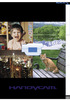 Klepněte zde Příručka k produktu Handycam DCR-PJ5E/SR21E/SX21E 2011 Sony Corporation 4-290-838-11(1) Použití dokumentu Příručka k produktu Handycam V tomto dokumentu Příručka k produktu Handycam naleznete
Klepněte zde Příručka k produktu Handycam DCR-PJ5E/SR21E/SX21E 2011 Sony Corporation 4-290-838-11(1) Použití dokumentu Příručka k produktu Handycam V tomto dokumentu Příručka k produktu Handycam naleznete
DCR-SX73E/SX83E. Záznam/přehrávání (1) 2010 Sony Corporation. Obsah 8. Začínáme 11. Využití vaší videokamery 35
 4-171-511-12(1) Obsah 8 Začínáme 11 Záznam/přehrávání 19 Využití vaší videokamery 35 Ukládání obrazů pomocí externího zařízení 44 DCR-SX73E/SX83E Digitální videokamera Příručka k produktu Handycam Osobní
4-171-511-12(1) Obsah 8 Začínáme 11 Záznam/přehrávání 19 Využití vaší videokamery 35 Ukládání obrazů pomocí externího zařízení 44 DCR-SX73E/SX83E Digitální videokamera Příručka k produktu Handycam Osobní
HDR-CX300E/CX305E/CX350E/ CX350VE/CX370E/XR350E/XR350VE
 4-171-502-12(1) Obsah 9 Začínáme 12 Záznam/přehrávání 20 Správné používání videokamery 39 HDR-CX300E/CX305E/CX350E/ CX350VE/CX370E/XR350E/XR350VE Digitální videokamera s vysokým rozlišením Příručka k produktu
4-171-502-12(1) Obsah 9 Začínáme 12 Záznam/přehrávání 20 Správné používání videokamery 39 HDR-CX300E/CX305E/CX350E/ CX350VE/CX370E/XR350E/XR350VE Digitální videokamera s vysokým rozlišením Příručka k produktu
Příručka k produktu Handycam HDR-CX100E/CX105E/CX106E
 Klepněte zde Příručka k produktu Handycam HDR-CX100E/CX105E/CX106E 2009 Sony Corporation 4-134-153-11(1) CZ Použití příručky Příručka k produktu Handycam Tato příručka Příručka k produktu Handycam obsahuje
Klepněte zde Příručka k produktu Handycam HDR-CX100E/CX105E/CX106E 2009 Sony Corporation 4-134-153-11(1) CZ Použití příručky Příručka k produktu Handycam Tato příručka Příručka k produktu Handycam obsahuje
Příručka k produktu Handycam DCR-SX45E/SX65E/SX85E Obsah Užitečné postupy nahrávání Rejstřík
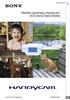 Klepněte zde Příručka k produktu Handycam DCR-SX45E/SX65E/SX85E 2011 Sony Corporation 4-268-843-12(1) Použití příručky Příručka k produktu Handycam V této příručce Příručka k produktu Handycam najdete
Klepněte zde Příručka k produktu Handycam DCR-SX45E/SX65E/SX85E 2011 Sony Corporation 4-268-843-12(1) Použití příručky Příručka k produktu Handycam V této příručce Příručka k produktu Handycam najdete
Příručka k produktu Handycam HDR-TD10E Obsah Využijte užitečné funkce Rejstřík
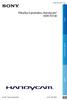 Klepněte zde Příručka k produktu Handycam HDR-TD10E 2011 Sony Corporation 4-271-341-11(1) Jak používat dokument Příručka k produktu Handycam Příručka k produktu Handycam obsahuje podrobné informace o použití
Klepněte zde Příručka k produktu Handycam HDR-TD10E 2011 Sony Corporation 4-271-341-11(1) Jak používat dokument Příručka k produktu Handycam Příručka k produktu Handycam obsahuje podrobné informace o použití
Kamera do auta DFS-J510
 Uživatelská příručka Kamera do auta DFS-J510 2018-09-18 Představení produktu 1)TF Slot 2)NAHORU 3)MENU 4)DOLŮ 5)mikrofon 6)Reset 7)Power 8)HOLD 9)Mode 10)OK 11)USB 12)HDMI výstup Popis prvků TF Slot TF
Uživatelská příručka Kamera do auta DFS-J510 2018-09-18 Představení produktu 1)TF Slot 2)NAHORU 3)MENU 4)DOLŮ 5)mikrofon 6)Reset 7)Power 8)HOLD 9)Mode 10)OK 11)USB 12)HDMI výstup Popis prvků TF Slot TF
Diktafon vhodný pro nahrávání hovorů na smartphonech včetně iphone
 Diktafon vhodný pro nahrávání hovorů na smartphonech včetně iphone Návod k obsluze Hlavní výhody produktu: Přístroj lze použít jako běžný diktafon Velmi jednoduché nahrávání probíhajících hovorů Nahrávání
Diktafon vhodný pro nahrávání hovorů na smartphonech včetně iphone Návod k obsluze Hlavní výhody produktu: Přístroj lze použít jako běžný diktafon Velmi jednoduché nahrávání probíhajících hovorů Nahrávání
Špionážní digitální hodiny
 Špionážní digitální hodiny Návod k obsluze Hlavní výhody produktu: Naprosto profesionální zpracování, včetně nejmenších detailů Podpora mikro SD karet až po 32GB Doba kontinuálního nahrávání videa až 180
Špionážní digitální hodiny Návod k obsluze Hlavní výhody produktu: Naprosto profesionální zpracování, včetně nejmenších detailů Podpora mikro SD karet až po 32GB Doba kontinuálního nahrávání videa až 180
Špičkový diktafon v propisce
 Špičkový diktafon v propisce Návod k obsluze Hlavní výhody produktu: Volitelná kvalita nahrávání Volitelné nahrávání detekcí zvuku Dálkové ovládání sloužící jak k nastavení přístroje, tak přehrávání www.spionazni-technika.cz
Špičkový diktafon v propisce Návod k obsluze Hlavní výhody produktu: Volitelná kvalita nahrávání Volitelné nahrávání detekcí zvuku Dálkové ovládání sloužící jak k nastavení přístroje, tak přehrávání www.spionazni-technika.cz
DVR10 - digitální video kamera (černá skříňka) určená k záznamu jízdy vozidla. Uživatelská příručka
 DVR10 - digitální video kamera (černá skříňka) určená k záznamu jízdy vozidla Uživatelská příručka Obsah Funkce kamery... 2 Obsah balení... 2 Spuštění a nabíjení... 3 Popis kamery a ovládacích prvků...
DVR10 - digitální video kamera (černá skříňka) určená k záznamu jízdy vozidla Uživatelská příručka Obsah Funkce kamery... 2 Obsah balení... 2 Spuštění a nabíjení... 3 Popis kamery a ovládacích prvků...
Helmer carcam FULL HD (Černá skříňka do auta)
 Helmer carcam FULL HD (Černá skříňka do auta) Uživatelská příručka 1 Děkujeme za zakoupení kamery. Tato příručka obsahuje podrobný popis použití, poskytne Vám informace o produktu, včetně provozu a technických
Helmer carcam FULL HD (Černá skříňka do auta) Uživatelská příručka 1 Děkujeme za zakoupení kamery. Tato příručka obsahuje podrobný popis použití, poskytne Vám informace o produktu, včetně provozu a technických
Příručka k produktu Handycam
 3-287-847-22(1) Digitální videokamera Použití videokamery 8 Začínáme 12 Příručka k produktu Handycam DCR-SR210E/SR220E Nahrávání/přehrávání 22 Úpravy Využití nahrávacího média Nastavení videokamery 39
3-287-847-22(1) Digitální videokamera Použití videokamery 8 Začínáme 12 Příručka k produktu Handycam DCR-SR210E/SR220E Nahrávání/přehrávání 22 Úpravy Využití nahrávacího média Nastavení videokamery 39
HDR-CX110E/CX115E/CX116E/ CX150E/CX155E/XR150E/XR155E. Záznam/přehrávání 20 4-170-894-11(1) 2010 Sony Corporation. Obsah 9.
 4-170-894-11(1) Obsah 9 Začínáme 12 Záznam/přehrávání 20 Správné používání videokamery 40 HDR-CX110E/CX115E/CX116E/ CX150E/CX155E/XR150E/XR155E Digitální videokamera s vysokým rozlišením Příručka k produktu
4-170-894-11(1) Obsah 9 Začínáme 12 Záznam/přehrávání 20 Správné používání videokamery 40 HDR-CX110E/CX115E/CX116E/ CX150E/CX155E/XR150E/XR155E Digitální videokamera s vysokým rozlišením Příručka k produktu
Uživatelská příručka. Hodinky s kamerou. Vážení zákazníci, Před použitím přístroje prosím přečtěte tento návod.
 Uživatelská příručka Hodinky s kamerou Vážení zákazníci, Před použitím přístroje prosím přečtěte tento návod. 1. Úvod Dostává se Vám do rukou kamera s mikrofonem, záznamem obrazu a zvuku skrytá v náramkových
Uživatelská příručka Hodinky s kamerou Vážení zákazníci, Před použitím přístroje prosím přečtěte tento návod. 1. Úvod Dostává se Vám do rukou kamera s mikrofonem, záznamem obrazu a zvuku skrytá v náramkových
VQDV03. Příručka uživatele
 VQDV03 Příručka uživatele Děkujeme Vám, že jste si zakoupili tuto sportovní kameru. Prosím, přečtěte si pečlivě následující provozní instrukce. Nutné pro správné používání a provozování kamery. Doporučujeme
VQDV03 Příručka uživatele Děkujeme Vám, že jste si zakoupili tuto sportovní kameru. Prosím, přečtěte si pečlivě následující provozní instrukce. Nutné pro správné používání a provozování kamery. Doporučujeme
BDVR HD IR. Návod na použití
 Vážený zákazníku, děkujeme Vám za zakoupení přenosného záznamového zařízení DVR. Před použitím si pozorně přečtěte tento návod na použití. Popis zařízení 3 1) HDMI konektor 2) USB konektor 3) Konektor
Vážený zákazníku, děkujeme Vám za zakoupení přenosného záznamového zařízení DVR. Před použitím si pozorně přečtěte tento návod na použití. Popis zařízení 3 1) HDMI konektor 2) USB konektor 3) Konektor
Diktafon s pamětí 4GB, FM rádiem, LCD displejem a. kamerou DVR-156. Přečtěte si laskavě tento Návod k použití před prvním. použitím přístroje.
 Diktafon s pamětí 4GB, FM rádiem, LCD displejem a kamerou DVR-156 Přečtěte si laskavě tento Návod k použití před prvním použitím přístroje. Úvod S tímto profesionálním diktafonem zaznamenáte naprosto čistý
Diktafon s pamětí 4GB, FM rádiem, LCD displejem a kamerou DVR-156 Přečtěte si laskavě tento Návod k použití před prvním použitím přístroje. Úvod S tímto profesionálním diktafonem zaznamenáte naprosto čistý
HDTV kamera do auta černá skříňka
 HDTV kamera do auta černá skříňka (uživatelská příručka) v1.2 Děkujeme za zakoupení kamery. Tato příručka obsahuje podrobný popis použití, poskytne Vám informace o produktu, včetně provozu a technických
HDTV kamera do auta černá skříňka (uživatelská příručka) v1.2 Děkujeme za zakoupení kamery. Tato příručka obsahuje podrobný popis použití, poskytne Vám informace o produktu, včetně provozu a technických
UŽIVATELSKÝ MANUÁL. -Tlačítko ON/OFF. Stiskněte tlačítko napájení, jednou pro zapnutí ON - modrá kontrolka svítí
 UŽIVATELSKÝ MANUÁL Použití videokamery do auta -Tlačítko ON/OFF Stiskněte tlačítko napájení, jednou pro zapnutí ON - modrá kontrolka svítí Stiskněte opět tlačítko napájení OFF modrá kontrolka zhasne Upozornění:
UŽIVATELSKÝ MANUÁL Použití videokamery do auta -Tlačítko ON/OFF Stiskněte tlačítko napájení, jednou pro zapnutí ON - modrá kontrolka svítí Stiskněte opět tlačítko napájení OFF modrá kontrolka zhasne Upozornění:
Úvod. Děkujeme vám za zakoupení tohoto výrobku Rollei! Před použitím zařízení, přečtěte si prosím pozorně tento návod.
 Úvod Děkujeme vám za zakoupení tohoto výrobku Rollei! Před použitím zařízení, přečtěte si prosím pozorně tento návod. Pozor! 1.Tento výrobek je citlivé zařízení, zacházejte s ním opatrně. Chcete-li ochránit
Úvod Děkujeme vám za zakoupení tohoto výrobku Rollei! Před použitím zařízení, přečtěte si prosím pozorně tento návod. Pozor! 1.Tento výrobek je citlivé zařízení, zacházejte s ním opatrně. Chcete-li ochránit
Čtěte jako první VAROVÁNÍ UPOZORNĚNÍ PRO ZÁKAZNÍKY V EVROPĚ. Napájecí adaptér. Modul akumulátoru. Poznámka k napájecímu kabelu.
 Čtěte jako první CZ Před použitím přístroje si pečlivě přečtěte tuto příručku a ponechejte si ji pro budoucí potřebu. VAROVÁNÍ Nevystavujte přístroj dešti ani vlhkosti; omezíte tak nebezpečí požáru nebo
Čtěte jako první CZ Před použitím přístroje si pečlivě přečtěte tuto příručku a ponechejte si ji pro budoucí potřebu. VAROVÁNÍ Nevystavujte přístroj dešti ani vlhkosti; omezíte tak nebezpečí požáru nebo
Příručka Začínáme ČESKY CEL-SV3JA2H0
 Příručka Začínáme ČESKY CEL-SV3JA2H0 Obsah balení Před použitím fotoaparátu zkontrolujte, zda balení obsahuje následující položky. Pokud některá z položek chybí, kontaktujte prodejce fotoaparátu. Fotoaparát
Příručka Začínáme ČESKY CEL-SV3JA2H0 Obsah balení Před použitím fotoaparátu zkontrolujte, zda balení obsahuje následující položky. Pokud některá z položek chybí, kontaktujte prodejce fotoaparátu. Fotoaparát
BDVR 2.5. Návod na použití
 Vážený zákazníku! Děkujeme Vám, za zakoupení přenosného záznamového zařízení DVR. Před použitím si pozorně přečtěte tento návod na použití. Popis Zařízení 2 1) SD slot 2) Zelená LED (spuštěné zařízení)
Vážený zákazníku! Děkujeme Vám, za zakoupení přenosného záznamového zařízení DVR. Před použitím si pozorně přečtěte tento návod na použití. Popis Zařízení 2 1) SD slot 2) Zelená LED (spuštěné zařízení)
Příručka Začínáme ČESKY CEL-SV6YA2H0
 Příručka Začínáme ČESKY CEL-SV6YA2H0 Obsah balení Před použitím fotoaparátu zkontrolujte, zda balení obsahuje následující položky. Pokud některá z položek chybí, kontaktujte prodejce fotoaparátu. Fotoaparát
Příručka Začínáme ČESKY CEL-SV6YA2H0 Obsah balení Před použitím fotoaparátu zkontrolujte, zda balení obsahuje následující položky. Pokud některá z položek chybí, kontaktujte prodejce fotoaparátu. Fotoaparát
Návod na hodinky s kamerou model SY-195
 Návod na hodinky s kamerou model SY-195 ( doplněk k originálnímu návodu ) Funkce hodinek : - Pracují i při nízkém osvětlení - Volitelné video rozlišení : 1280x720, 640x480, 352x288 - Rozlišení fotek :
Návod na hodinky s kamerou model SY-195 ( doplněk k originálnímu návodu ) Funkce hodinek : - Pracují i při nízkém osvětlení - Volitelné video rozlišení : 1280x720, 640x480, 352x288 - Rozlišení fotek :
Sportovní hodinky s kamerou a detekcí pohybu
 Sportovní hodinky s kamerou a detekcí pohybu Návod k použití Hlavní výhody přístroje: Výdrž baterie až 90min Detekce pohybu Sportovní design www.spyshops.cz stránka 1 1. Začínáme Funkce hodinek : - Pracují
Sportovní hodinky s kamerou a detekcí pohybu Návod k použití Hlavní výhody přístroje: Výdrž baterie až 90min Detekce pohybu Sportovní design www.spyshops.cz stránka 1 1. Začínáme Funkce hodinek : - Pracují
Uživatelský manuál Kamera do auta
 Uživatelský manuál Kamera do auta Upozornění Výrobek nevystavujte přímému slunečnímu záření nebo zdrojům tepla. Může být poškozen kryt nebo vnitřní součástky. Před vložením nebo vyjmutím paměťové karty
Uživatelský manuál Kamera do auta Upozornění Výrobek nevystavujte přímému slunečnímu záření nebo zdrojům tepla. Může být poškozen kryt nebo vnitřní součástky. Před vložením nebo vyjmutím paměťové karty
JUMPER II UŽIVATELSKÁ PŘÍRUČKA
 JUMPER II UŽIVATELSKÁ PŘÍRUČKA 1 ZAČÍNÁME Popis a ovládací prvky 1. Vypínač/spoušť 2. Kontrolka LED 3. Reproduktor 4. USB port 5. Objektiv 6. Slot pro mikrokartu SD 7. Mikrofon 8. Displej LCD 9. Připojení
JUMPER II UŽIVATELSKÁ PŘÍRUČKA 1 ZAČÍNÁME Popis a ovládací prvky 1. Vypínač/spoušť 2. Kontrolka LED 3. Reproduktor 4. USB port 5. Objektiv 6. Slot pro mikrokartu SD 7. Mikrofon 8. Displej LCD 9. Připojení
NÁVOD. Kamera pro záznam jízdy (1280x960) s 2,5" TFT displejem. ACI - Auto Components International, s.r.o
 NÁVOD 9901010 5. 12. 2011 Kamera pro záznam jízdy (1280x960) s 2,5" TFT displejem Popis tlačítek: Zdířka na SD/MMC karty Pracovní kontrolka (modrá) / nabíjecí kontrolka (červená) Mikrofon Nahrávání / zachycení
NÁVOD 9901010 5. 12. 2011 Kamera pro záznam jízdy (1280x960) s 2,5" TFT displejem Popis tlačítek: Zdířka na SD/MMC karty Pracovní kontrolka (modrá) / nabíjecí kontrolka (červená) Mikrofon Nahrávání / zachycení
Příručka Začínáme ČESKY CEL-SV7CA2H1
 Příručka Začínáme ČESKY CEL-SV7CA2H1 Obsah balení Před použitím fotoaparátu zkontrolujte, zda balení obsahuje následující položky. Pokud některá z položek chybí, kontaktujte prodejce fotoaparátu. Fotoaparát
Příručka Začínáme ČESKY CEL-SV7CA2H1 Obsah balení Před použitím fotoaparátu zkontrolujte, zda balení obsahuje následující položky. Pokud některá z položek chybí, kontaktujte prodejce fotoaparátu. Fotoaparát
Mini DVR s jedním kanálem
 Mini DVR s jedním kanálem Návod k obsluze Hlavní výhody přístroje: Jednoduché ovládání Malé rozměry Velmi příznivá cena www.spionazni-technika.cz Stránka 1 1 Specifikace a obsah balení 1.1 Specifikace
Mini DVR s jedním kanálem Návod k obsluze Hlavní výhody přístroje: Jednoduché ovládání Malé rozměry Velmi příznivá cena www.spionazni-technika.cz Stránka 1 1 Specifikace a obsah balení 1.1 Specifikace
PALUBNÍ CAMERA, HD. příručka. Aby jste lépe využívali veškeré funkce Auto DVR, přečtěte si prosím návod před použitím pečlivě.
 PALUBNÍ CAMERA, HD příručka 87231 Aby jste lépe využívali veškeré funkce Auto DVR, přečtěte si prosím návod před použitím pečlivě. Pozor 1. Vložte paměťovou kartu do auta DVR a formátujte. Prosím vložte
PALUBNÍ CAMERA, HD příručka 87231 Aby jste lépe využívali veškeré funkce Auto DVR, přečtěte si prosím návod před použitím pečlivě. Pozor 1. Vložte paměťovou kartu do auta DVR a formátujte. Prosím vložte
Elegantní brýle s HD kamerou
 Elegantní brýle s HD kamerou Návod k obsluze Hlavní výhody HD kamera v brýlích vám umožní natáčet překvapivě kvalitní, ostré a čisté záběry s kvalitním zvukem; Velmi elegantní design s možností výměny
Elegantní brýle s HD kamerou Návod k obsluze Hlavní výhody HD kamera v brýlích vám umožní natáčet překvapivě kvalitní, ostré a čisté záběry s kvalitním zvukem; Velmi elegantní design s možností výměny
Budík s HD kamerou. Návod k použití. Hlavní výhody produktu: Dlouhá výdrž cca 5-6 hodin nahrávání Vzhledem k výkonu malá velikost FULL HD kvalita
 Budík s HD kamerou Návod k použití Hlavní výhody produktu: Dlouhá výdrž cca 5-6 hodin nahrávání Vzhledem k výkonu malá velikost FULL HD kvalita www.spyobchod.cz Stránka 1 1. Popis přístroje Popis budíku
Budík s HD kamerou Návod k použití Hlavní výhody produktu: Dlouhá výdrž cca 5-6 hodin nahrávání Vzhledem k výkonu malá velikost FULL HD kvalita www.spyobchod.cz Stránka 1 1. Popis přístroje Popis budíku
HD DVR kamera do auta Návod k použití
 HD DVR kamera do auta Návod k použití Děkujeme Vám za zakoupení 1080P HD DVR kamery do auta. Před použitím výrobku si prosím pečlivě přečtěte tento návod k použití. Poslední revize: 19.4.2013 Popis přístroje
HD DVR kamera do auta Návod k použití Děkujeme Vám za zakoupení 1080P HD DVR kamery do auta. Před použitím výrobku si prosím pečlivě přečtěte tento návod k použití. Poslední revize: 19.4.2013 Popis přístroje
Uživatelský manuál Kamera do auta
 Uživatelský manuál Kamera do auta Upozornění Výrobek sami nerozebírejte, neboť může dojít k poškození vnitřních komponent. Výrobek nevystavujte přímému slunečnímu záření nebo zdrojům tepla. Může být poškozen
Uživatelský manuál Kamera do auta Upozornění Výrobek sami nerozebírejte, neboť může dojít k poškození vnitřních komponent. Výrobek nevystavujte přímému slunečnímu záření nebo zdrojům tepla. Může být poškozen
Digitální fotoalbum Braun DigiAlbum 7. Návod k použití
 Digitální fotoalbum Braun DigiAlbum 7 Návod k použití 1 Před prvním použitím se prosím nejprve pečlivě seznamte s bezpečnostními pokyny a upozorněními. Pozornost věnujte všem upozorněním na výrobku a v
Digitální fotoalbum Braun DigiAlbum 7 Návod k použití 1 Před prvním použitím se prosím nejprve pečlivě seznamte s bezpečnostními pokyny a upozorněními. Pozornost věnujte všem upozorněním na výrobku a v
BDVR HD IR. Návod na použití
 Návod na použití 2 BDVR HD IR Vážený zákazníku, děkujeme Vám za zakoupení přenosného záznamového zařízení DVR. Před použitím si pozorně přečtěte tento návod na použití. Popis zařízení 3 1) HDMI konektor
Návod na použití 2 BDVR HD IR Vážený zákazníku, děkujeme Vám za zakoupení přenosného záznamového zařízení DVR. Před použitím si pozorně přečtěte tento návod na použití. Popis zařízení 3 1) HDMI konektor
Příručka k produktu Handycam NEX-VG20E/VG20EH Obsah Hledat obraz Rejstřík
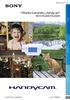 Klepněte zde Příručka k produktu Handycam NEX-VG20E/VG20EH 2011 Sony Corporation 4-291-376-91(1) Jak používat dokument Příručka k produktu Handycam Příručka k produktu Handycam obsahuje podrobné informace
Klepněte zde Příručka k produktu Handycam NEX-VG20E/VG20EH 2011 Sony Corporation 4-291-376-91(1) Jak používat dokument Příručka k produktu Handycam Příručka k produktu Handycam obsahuje podrobné informace
Příručka Začínáme ČESKY CEL-SV7EA2H1
 Příručka Začínáme ČESKY CEL-SV7EA2H1 Obsah balení Před použitím fotoaparátu zkontrolujte, zda balení obsahuje následující položky. Pokud některá z položek chybí, kontaktujte prodejce fotoaparátu. Fotoaparát
Příručka Začínáme ČESKY CEL-SV7EA2H1 Obsah balení Před použitím fotoaparátu zkontrolujte, zda balení obsahuje následující položky. Pokud některá z položek chybí, kontaktujte prodejce fotoaparátu. Fotoaparát
Minikamera s detekcí pohybu
 Minikamera s detekcí pohybu Návod k obsluze Hlavní výhody produktu: Malá rozměry Snadné ovládání Detekce pohybu www.spyshops.cz Stránka 1 1. Popis produktu 2. Manuální nahrávání b) Mode Switch přepněte
Minikamera s detekcí pohybu Návod k obsluze Hlavní výhody produktu: Malá rozměry Snadné ovládání Detekce pohybu www.spyshops.cz Stránka 1 1. Popis produktu 2. Manuální nahrávání b) Mode Switch přepněte
2,4GHz/5,8 GHz LCD přijímač s DVR
 2,4GHz/5,8 GHz LCD přijímač s DVR Návod k obsluze Výhody produktu: Možnost současného sledování a nahrávání Kompaktní design Široká oblast použití 1. Diagram produktu www.spyobchod.cz Stránka 1 Jednotlivé
2,4GHz/5,8 GHz LCD přijímač s DVR Návod k obsluze Výhody produktu: Možnost současného sledování a nahrávání Kompaktní design Široká oblast použití 1. Diagram produktu www.spyobchod.cz Stránka 1 Jednotlivé
Power banka s kamerou a detecí pohybu
 Power banka s kamerou a detecí pohybu Návod k obsluze Kontakt na dodavatele: SHX Trading s.r.o. Týmlova 8, Praha 4, 140 00 Tel: 244 472 125, email: info@spyobchod.cz www.spyobchod.cz Stránka 1 1. Popis
Power banka s kamerou a detecí pohybu Návod k obsluze Kontakt na dodavatele: SHX Trading s.r.o. Týmlova 8, Praha 4, 140 00 Tel: 244 472 125, email: info@spyobchod.cz www.spyobchod.cz Stránka 1 1. Popis
Kamera do auta s IR osvětlením a podporou SD karet HQS-205A
 Kamera do auta s IR osvětlením a podporou SD karet HQS-205A Úvod Přečtěte si laskavě tento Návod k použití před prvním použitím přístroje. HD kamera do auta HQS-205A je špičkové řešení pro náročné uživatele
Kamera do auta s IR osvětlením a podporou SD karet HQS-205A Úvod Přečtěte si laskavě tento Návod k použití před prvním použitím přístroje. HD kamera do auta HQS-205A je špičkové řešení pro náročné uživatele
Hodinky s kamerou Návod k použití
 Hodinky s kamerou Návod k použití www.spyshops.cz stránka 1 Důležité upozornění ohledně vodotěsnosti : Hodinky jsou schopny, při dodržení následujících pokynů spolehlivě pracovat do hloubky cca 3m. Nedoporučujeme
Hodinky s kamerou Návod k použití www.spyshops.cz stránka 1 Důležité upozornění ohledně vodotěsnosti : Hodinky jsou schopny, při dodržení následujících pokynů spolehlivě pracovat do hloubky cca 3m. Nedoporučujeme
Kamera do auta ECONOMY
 Kamera do auta ECONOMY Návod k obsluze Hlavní výhody produktu: Snadné ovládání Nízká cena www.spyshops.cz Stránka 1 (doplněk k originálnímu návodu) 1. Popis produktu strana 2 1) USB slot 2) HDMI slot 3)
Kamera do auta ECONOMY Návod k obsluze Hlavní výhody produktu: Snadné ovládání Nízká cena www.spyshops.cz Stránka 1 (doplněk k originálnímu návodu) 1. Popis produktu strana 2 1) USB slot 2) HDMI slot 3)
DVR23 Videokamera k záznamu jízdy vozidla (černá skříňka)
 DVR23 Videokamera k záznamu jízdy vozidla (černá skříňka) Uživatelská příručka Obsah Funkce kamery... 2 Obsah balení... 2 Před spuštěním kamery... 2 Napájení kamery...2 Poloha a montáž kamery...2 Paměťová
DVR23 Videokamera k záznamu jízdy vozidla (černá skříňka) Uživatelská příručka Obsah Funkce kamery... 2 Obsah balení... 2 Před spuštěním kamery... 2 Napájení kamery...2 Poloha a montáž kamery...2 Paměťová
Příručka k produktu Handycam HDR-CX130E/CX160E/CX180E Obsah Využijte užitečné funkce Rejstřík
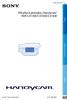 Klepněte zde Příručka k produktu Handycam HDR-CX130E/CX160E/CX180E 2011 Sony Corporation 4-271-480-12(1) Jak používat dokument Příručka k produktu Handycam Příručka k produktu Handycam obsahuje podrobné
Klepněte zde Příručka k produktu Handycam HDR-CX130E/CX160E/CX180E 2011 Sony Corporation 4-271-480-12(1) Jak používat dokument Příručka k produktu Handycam Příručka k produktu Handycam obsahuje podrobné
Uživatelská příručka Kamera do auta DFS-V1
 Uživatelská příručka Kamera do auta DFS-V1 2018-09-18 Představení produktu 1)TF Slot 2)nahoru 3)MENU 4)dolů 5)mikrofon 6)Reset 7)Vypínač 8)zámek videa 9)Volba režimu 10)OK 11)USB port 12) port zadního
Uživatelská příručka Kamera do auta DFS-V1 2018-09-18 Představení produktu 1)TF Slot 2)nahoru 3)MENU 4)dolů 5)mikrofon 6)Reset 7)Vypínač 8)zámek videa 9)Volba režimu 10)OK 11)USB port 12) port zadního
DVR přijímač pro skryté kamery s dotykovým LCD
 DVR přijímač pro skryté kamery s dotykovým LCD Návod k použití Hlavní výhody produktu: Až čtyři nahrávací módy Rozlišení až FULL HD, při použití HDMI kabelu 3 LCD dotykový displej pro pohodlné ovládání
DVR přijímač pro skryté kamery s dotykovým LCD Návod k použití Hlavní výhody produktu: Až čtyři nahrávací módy Rozlišení až FULL HD, při použití HDMI kabelu 3 LCD dotykový displej pro pohodlné ovládání
FULL HD stolní hodiny s kamerou p, IR
 FULL HD stolní hodiny s kamerou - 1080p, IR Návod k obsluze Hlavní výhody produktu: Trvalé napájení kamery přímo ze sítě Dobře ukrytá paměťová karta Profesionální zpracování, špičková kvalita www.spyobchod.cz
FULL HD stolní hodiny s kamerou - 1080p, IR Návod k obsluze Hlavní výhody produktu: Trvalé napájení kamery přímo ze sítě Dobře ukrytá paměťová karta Profesionální zpracování, špičková kvalita www.spyobchod.cz
IR špionážní hodinky Návod k použití
 IR špionážní hodinky Návod k použití www.spyshop.cz stránka 1 Důležité upozornění ohledně vodotěsnosti : Hodinky jsou schopny, při dodržení následujících pokynů spolehlivě pracovat do hloubky cca 3m. Nedoporučujeme
IR špionážní hodinky Návod k použití www.spyshop.cz stránka 1 Důležité upozornění ohledně vodotěsnosti : Hodinky jsou schopny, při dodržení následujících pokynů spolehlivě pracovat do hloubky cca 3m. Nedoporučujeme
1. Prestigio car DVR 2. Montážní přísavka 3. Nabíječ 5VDC 4. Kabel USB 5. Průvodce rychlým startem 6. Kabel AV. Menu.
 1. Obsah balení 1. Prestigio car DVR 2. Montážní přísavka 3. Nabíječ 5VDC 4. Kabel USB 5. Průvodce rychlým startem 6. Kabel AV 2. Popis výrobku 1 Slot pro kartu SD/MMC 10 UP (nahoru) 2 Mikrofon 11 REC/Snap
1. Obsah balení 1. Prestigio car DVR 2. Montážní přísavka 3. Nabíječ 5VDC 4. Kabel USB 5. Průvodce rychlým startem 6. Kabel AV 2. Popis výrobku 1 Slot pro kartu SD/MMC 10 UP (nahoru) 2 Mikrofon 11 REC/Snap
Power banka s kamerou a detecí pohybu
 Power banka s kamerou a detecí pohybu Návod k obsluze Hlavní výhody Detekce pohybu Dlouhá výdrž baterie Snadné ovládání www.spyobchod.cz Stránka 1 1. Popis 2. Ovládání Nabíjení vestavěné baterie: Baterii
Power banka s kamerou a detecí pohybu Návod k obsluze Hlavní výhody Detekce pohybu Dlouhá výdrž baterie Snadné ovládání www.spyobchod.cz Stránka 1 1. Popis 2. Ovládání Nabíjení vestavěné baterie: Baterii
2. Přísavný držák 5. HDMI kabel 8. Záruční list 3. Autonabíječka 6. AV kabel 9. GPS přijímač kabel (pouze pro RR520G kterébudujív GPS funkce)
 1. Obsah balení 1. Digitálníkamera 4. USB kabel 7. Prestigio do auta 2. Přísavný držák 5. HDMI kabel 8. Záruční list 3. Autonabíječka 6. AV kabel 9. GPS přijímač kabel (pouze pro RR520G kterébudujív GPS
1. Obsah balení 1. Digitálníkamera 4. USB kabel 7. Prestigio do auta 2. Přísavný držák 5. HDMI kabel 8. Záruční list 3. Autonabíječka 6. AV kabel 9. GPS přijímač kabel (pouze pro RR520G kterébudujív GPS
IR hodinky s kamerou Návod k použití
 IR hodinky s kamerou Návod k použití www.spyshops.cz stránka 1 Důležité upozornění ohledně vodotěsnosti : Hodinky jsou schopny, při dodržení následujících pokynů spolehlivě pracovat do hloubky cca 3m.
IR hodinky s kamerou Návod k použití www.spyshops.cz stránka 1 Důležité upozornění ohledně vodotěsnosti : Hodinky jsou schopny, při dodržení následujících pokynů spolehlivě pracovat do hloubky cca 3m.
Příručka k produktu Handycam
 3-286-672-21(1) Digitální videokamera Použití videokamery 8 Začínáme 12 Příručka k produktu Handycam DCR-SR35E/SR36E/SR45E/SR46E/ SR55E/SR65E/SR75E/SR85E Nahrávání/přehrávání 22 Úpravy Využití nahrávacího
3-286-672-21(1) Digitální videokamera Použití videokamery 8 Začínáme 12 Příručka k produktu Handycam DCR-SR35E/SR36E/SR45E/SR46E/ SR55E/SR65E/SR75E/SR85E Nahrávání/přehrávání 22 Úpravy Využití nahrávacího
UŽIVATELSKÁ PŘÍRUČKA
 UŽIVATELSKÁ PŘÍRUČKA Začínáme Představení produktu 1 Microphone LED světlo/blesk 3 Zrcadlo (pro vlastní portrét 4 Čočka 5 Klip 6 Držák řemínku 7 Přepínač režimu: 3 4 5 7 8 Kamera ( 6 Diktafon ( Fotoaparát
UŽIVATELSKÁ PŘÍRUČKA Začínáme Představení produktu 1 Microphone LED světlo/blesk 3 Zrcadlo (pro vlastní portrét 4 Čočka 5 Klip 6 Držák řemínku 7 Přepínač režimu: 3 4 5 7 8 Kamera ( 6 Diktafon ( Fotoaparát
Funkce. Stiskněte pro rychlý přístup k naposledy používaným aplikacím nebo naposledy prohlížené stránky. Pro záznam zvuku. 4.
 Funkce Funkce Vlastnosti Držením tlačítko tablet zapnete nebo vypnete. 1. Tlačítko Power (zapnutí/vypnutí) Stisknutím tlačítka vypnete nebo zapnete displej. 2. Tlačítko nastavení hlasitosti Stisknutím
Funkce Funkce Vlastnosti Držením tlačítko tablet zapnete nebo vypnete. 1. Tlačítko Power (zapnutí/vypnutí) Stisknutím tlačítka vypnete nebo zapnete displej. 2. Tlačítko nastavení hlasitosti Stisknutím
Sluneční brýle s kamerou
 Sluneční brýle s kamerou Návod k obsluze Hlavní výhody HD kamera v brýlích vám umožní natáčet překvapivě kvalitní, ostré a čisté záběry s kvalitním zvukem; Velmi elegantní design s možností výměny skel
Sluneční brýle s kamerou Návod k obsluze Hlavní výhody HD kamera v brýlích vám umožní natáčet překvapivě kvalitní, ostré a čisté záběry s kvalitním zvukem; Velmi elegantní design s možností výměny skel
DVR12. Kamera (černá skříňka) pro záznam obrazu a zvuku za jízdy se zabudovaným pohybovým senzorem
 DVR12 Kamera (černá skříňka) pro záznam obrazu a zvuku za jízdy se zabudovaným pohybovým senzorem Uživatelská příručka Obsah 1. Popis kamery a ovládací prvky...2 2. Obsah balení...2 3. Napájení a spuštění...3
DVR12 Kamera (černá skříňka) pro záznam obrazu a zvuku za jízdy se zabudovaným pohybovým senzorem Uživatelská příručka Obsah 1. Popis kamery a ovládací prvky...2 2. Obsah balení...2 3. Napájení a spuštění...3
X-Eye kamera s rentgenovým viděním
 X-Eye kamera s rentgenovým viděním Návod k obsluze Hlavní výhody Unikátní technologie umožňující vidět přes tmavá skla, mlhu, či dokonce některé oblečení; Možnost natáčení pod vodou až do hloubky 30m;
X-Eye kamera s rentgenovým viděním Návod k obsluze Hlavní výhody Unikátní technologie umožňující vidět přes tmavá skla, mlhu, či dokonce některé oblečení; Možnost natáčení pod vodou až do hloubky 30m;
Diktafon s pamětí 4GB, FM rádiem a LCD displejem DVR-126
 Diktafon s pamětí 4GB, FM rádiem a LCD displejem DVR-126 Přečtěte si laskavě tento Návod k použití před prvním použitím přístroje. Obsah návodu Diktafon s pamětí 4GB, FM rádiem a LCD displejem DVR-126...
Diktafon s pamětí 4GB, FM rádiem a LCD displejem DVR-126 Přečtěte si laskavě tento Návod k použití před prvním použitím přístroje. Obsah návodu Diktafon s pamětí 4GB, FM rádiem a LCD displejem DVR-126...
Hodinky s kamerou. Návod k použití. Hlavní výhody produktu:
 Hodinky s kamerou Návod k použití Hlavní výhody produktu: Nový, neokoukaný design Lze použít jako diktafon pro nahrávání samotného zvuku Při nahrávání videa i samotného audia na hodinkách na rozdíl od
Hodinky s kamerou Návod k použití Hlavní výhody produktu: Nový, neokoukaný design Lze použít jako diktafon pro nahrávání samotného zvuku Při nahrávání videa i samotného audia na hodinkách na rozdíl od
SENCOR SDF 1260. Digitální fotorámeček. Návod k obsluze
 SENCOR SDF 1260 Digitální fotorámeček Návod k obsluze 0 Bezpečnostní informace: Udržujte přístroj mimo působení vody, vlhkosti a prachu. Provozní teplota je 0-40 0 C. Nikdy neumísťujte přístroj do míst
SENCOR SDF 1260 Digitální fotorámeček Návod k obsluze 0 Bezpečnostní informace: Udržujte přístroj mimo působení vody, vlhkosti a prachu. Provozní teplota je 0-40 0 C. Nikdy neumísťujte přístroj do míst
Návod na hodinky s IR kamerou model SY-IRW-H
 Návod na hodinky s IR kamerou model SY-IRW-H ( doplněk k originálnímu návodu ) Tyto hodinky jsou mezi prvními hodinkami s IR kamerou, která umoźňuje natáčet i v téměř úplné tmě! Důležité upozornění ohledně
Návod na hodinky s IR kamerou model SY-IRW-H ( doplněk k originálnímu návodu ) Tyto hodinky jsou mezi prvními hodinkami s IR kamerou, která umoźňuje natáčet i v téměř úplné tmě! Důležité upozornění ohledně
PENTAX O-FC1. Obrazovka s menu. Spuštění záznamu na dálku. Z menu vyberte funkci
 PENTAX O-FC1 Obrazovka s menu Z menu vyberte funkci Uživatelská příručka V této příručce je vysvětleno jak používat funkce dálkového ovládání s fotoaparáty, které jsou kompatibilní s touto paměťovou kartou.
PENTAX O-FC1 Obrazovka s menu Z menu vyberte funkci Uživatelská příručka V této příručce je vysvětleno jak používat funkce dálkového ovládání s fotoaparáty, které jsou kompatibilní s touto paměťovou kartou.
Černá skříňka se dvěma kamerami určená k záznamu jízdy vozidla
 Černá skříňka se dvěma kamerami určená k záznamu jízdy vozidla Před prvním použitím výrobku si přečtěte tuto uživatelskou příručku a ponechte si ji pro případ potřeby Obsah Funkce kamery... 1 Popis kamery
Černá skříňka se dvěma kamerami určená k záznamu jízdy vozidla Před prvním použitím výrobku si přečtěte tuto uživatelskou příručku a ponechte si ji pro případ potřeby Obsah Funkce kamery... 1 Popis kamery
Secutron UltraLife kamera v kouřovém senzoru
 Secutron UltraLife kamera v kouřovém senzoru Návod k použití Kontakt na dodavatele: SHX Trading s.r.o. Týmlova 8, Praha 4, 140 00 Tel: 244 472 125, email: info@spyobchod.cz www.spyobchod.cz Stránka 1 1.
Secutron UltraLife kamera v kouřovém senzoru Návod k použití Kontakt na dodavatele: SHX Trading s.r.o. Týmlova 8, Praha 4, 140 00 Tel: 244 472 125, email: info@spyobchod.cz www.spyobchod.cz Stránka 1 1.
Uživatelský manuál. Mini DVR na 1 kameru OXE MDV1001
 Uživatelský manuál Mini DVR na 1 kameru OXE MDV1001 Vlastnosti DC 12V adaptér 1 video vstup a 1 video výstup ARM + DSP technologie kombinovaná s prvotřídní technologií komprese Podpora paměťové TF karty
Uživatelský manuál Mini DVR na 1 kameru OXE MDV1001 Vlastnosti DC 12V adaptér 1 video vstup a 1 video výstup ARM + DSP technologie kombinovaná s prvotřídní technologií komprese Podpora paměťové TF karty
Uživatelská příručka Kamera do automobilu DFS-V1
 Uživatelská příručka Kamera do automobilu DFS-V1 2018-09-18 Představení produktu 1)TF Slot 2)nahoru 3)MENU 4)dolů 5)mikrofon 6)Reset 7)Vypínač 8)zámek videa 9)Volba režimu 10)OK 11)USB port 12) HDMI Obsah
Uživatelská příručka Kamera do automobilu DFS-V1 2018-09-18 Představení produktu 1)TF Slot 2)nahoru 3)MENU 4)dolů 5)mikrofon 6)Reset 7)Vypínač 8)zámek videa 9)Volba režimu 10)OK 11)USB port 12) HDMI Obsah
F-WV812YB. Wifi sada kamery a monitoru s možností záznamu
 F-WV812YB Wifi sada kamery a monitoru s možností záznamu! Výstraha:! Přístroj je řízen mikroprocesorem; nevhodné použití může mít za následek přerušení činnosti. V takovém případě vypněte a restartujte
F-WV812YB Wifi sada kamery a monitoru s možností záznamu! Výstraha:! Přístroj je řízen mikroprocesorem; nevhodné použití může mít za následek přerušení činnosti. V takovém případě vypněte a restartujte
Propiska s kamerou EXCLUSIVE
 Propiska s kamerou EXCLUSIVE Návod k obsluze Hlavní výhody produktu: HD kvalita nahraného videa Volitelné nahrávání detekcí pohybu Nejkvalitnější možný záznam zvuku v PCM kvalitě www.spyobchod.cz Stránka
Propiska s kamerou EXCLUSIVE Návod k obsluze Hlavní výhody produktu: HD kvalita nahraného videa Volitelné nahrávání detekcí pohybu Nejkvalitnější možný záznam zvuku v PCM kvalitě www.spyobchod.cz Stránka
Špionážní hodinky, 1920x1080px
 Špionážní hodinky, 1920x1080px Návod k použití Hlavní výhody přístroje: Video v rozlišení 1920x1080px při 30 FPS v Fotografie v rozlišení 4032x3024px Elegantní design www.spyobchod.cz stránka 1 1. Ovládací
Špionážní hodinky, 1920x1080px Návod k použití Hlavní výhody přístroje: Video v rozlišení 1920x1080px při 30 FPS v Fotografie v rozlišení 4032x3024px Elegantní design www.spyobchod.cz stránka 1 1. Ovládací
Uživatelský manuál Akční kamera
 Uživatelský manuál Akční kamera Obsah Poznámky Seznam dílů Popis Instalace Jak používat vodotěsné pouzdro Instalace baterie a zapnutí/vypnutí Nabíjení baterie a připojení k počítači Připevnění k držáku
Uživatelský manuál Akční kamera Obsah Poznámky Seznam dílů Popis Instalace Jak používat vodotěsné pouzdro Instalace baterie a zapnutí/vypnutí Nabíjení baterie a připojení k počítači Připevnění k držáku
NÁVOD K OBSLUZE www.kamerov.cz
 Akční Kamera Git1 NÁVOD K OBSLUZE TM Parametry kamery Procesor: Novatek 96655 Cmos: SONY CMOS IMX322 Objektiv: Vysoce kvalitní všechny skleněné prvky Úhel pohledu: 160, 120 Rozlišení fotek: 12MP (4032*3024)
Akční Kamera Git1 NÁVOD K OBSLUZE TM Parametry kamery Procesor: Novatek 96655 Cmos: SONY CMOS IMX322 Objektiv: Vysoce kvalitní všechny skleněné prvky Úhel pohledu: 160, 120 Rozlišení fotek: 12MP (4032*3024)
Radiobudík s meteostanicí a skrytou kamerou
 Radiobudík s meteostanicí a skrytou kamerou Návod k obsluze Kontakt na dodavatele SHX Trading s.r.o. Týmlova 8, Praha 4, 140 00 Tel: 244 472 125, e-mail: info@spyobchod.cz Rychlý průvodce www.spyobchod.cz
Radiobudík s meteostanicí a skrytou kamerou Návod k obsluze Kontakt na dodavatele SHX Trading s.r.o. Týmlova 8, Praha 4, 140 00 Tel: 244 472 125, e-mail: info@spyobchod.cz Rychlý průvodce www.spyobchod.cz
ZRCÁTKO S VESTAVĚNOU DVR KAMEROU DS-430DVR
 ZRCÁTKO S VESTAVĚNOU DVR KAMEROU DS-430DVR Děkujeme vám za zakoupení zařízení od naší společnosti. Před použitím si přečtěte prosím tento návod k obsluze. POPIS DOTYKOVÝCH TLAČÍTEK NA ČELNÍM PANELU: -
ZRCÁTKO S VESTAVĚNOU DVR KAMEROU DS-430DVR Děkujeme vám za zakoupení zařízení od naší společnosti. Před použitím si přečtěte prosím tento návod k obsluze. POPIS DOTYKOVÝCH TLAČÍTEK NA ČELNÍM PANELU: -
Seznam: 1. Nastavení. 2. Provoz. 3. Stažení. 4. Montáž /příslušenství
 Seznam: 1. Nastavení 2. Provoz 3. Stažení 4. Montáž /příslušenství 1) Nastavení Vložte do kamery baterie a paměťovou kartu. Otevřete kryt bateriového prostoru nacházející se na zadní straně fotoaparátu.
Seznam: 1. Nastavení 2. Provoz 3. Stažení 4. Montáž /příslušenství 1) Nastavení Vložte do kamery baterie a paměťovou kartu. Otevřete kryt bateriového prostoru nacházející se na zadní straně fotoaparátu.
www.mojenakupy.cz Skrytá kamera v budíku s detekcí pohybu, záznamem na SD kartu a dálkovým ovládáním, typ 6382
 www.mojenakupy.cz Skrytá kamera v budíku s detekcí pohybu, záznamem na SD kartu a dálkovým ovládáním, typ 6382 návod k použití Vážení zákazníci, před použitím kamery si prosím přečtěte tento návod. Základní
www.mojenakupy.cz Skrytá kamera v budíku s detekcí pohybu, záznamem na SD kartu a dálkovým ovládáním, typ 6382 návod k použití Vážení zákazníci, před použitím kamery si prosím přečtěte tento návod. Základní
Multimediální přehrávač s výstupem VGA/TV, (DigiMedia Player) typ LV234 Katalogové číslo: 15.08.1563
 Multimediální přehrávač s výstupem VGA/TV, (DigiMedia Player) typ LV234 Katalogové číslo: 15.08.1563 Vlastnosti: Plug-in-Play - Prohlížení digitálních fotografií, sledování filmů a přehrávání hudebních
Multimediální přehrávač s výstupem VGA/TV, (DigiMedia Player) typ LV234 Katalogové číslo: 15.08.1563 Vlastnosti: Plug-in-Play - Prohlížení digitálních fotografií, sledování filmů a přehrávání hudebních
Akční kamera DFS-DSP507 Návod
 Akční kamera DFS-DSP507 Návod Specifikace Objektiv: širokoúhlý Voděodolnost: 1m Hlouka ostrosti: 12cm nekonečno Displej: 2 LCD Maximální rozlišení fotografie: 1280 x 960px Maximální rozlišení videa: 640
Akční kamera DFS-DSP507 Návod Specifikace Objektiv: širokoúhlý Voděodolnost: 1m Hlouka ostrosti: 12cm nekonečno Displej: 2 LCD Maximální rozlišení fotografie: 1280 x 960px Maximální rozlišení videa: 640
Rollei 2.4GHz bezdrátová spoušť pro fotoaparáty Canon, Nikon a Sony
 Rollei 2.4GHz bezdrátová spoušť pro fotoaparáty Canon, Nikon a Sony Uživatelská příručka www.rollei.cz Tento produkt je bezdrátové dálkové ovládání, které umožňuje uživateli uvolnit závěrku fotoaparátu
Rollei 2.4GHz bezdrátová spoušť pro fotoaparáty Canon, Nikon a Sony Uživatelská příručka www.rollei.cz Tento produkt je bezdrátové dálkové ovládání, které umožňuje uživateli uvolnit závěrku fotoaparátu
Externí baterie na iphone 4/4S/5/5S s HD kamerou
 Externí baterie na iphone 4/4S/5/5S s HD kamerou Návod k použití Hlavní výhody produktu: Dokonalé maskování skryté kamery nová a neokoukaná Velmi kvalitní HD obraz a kvalitní zvuk Kompatibilita s modely
Externí baterie na iphone 4/4S/5/5S s HD kamerou Návod k použití Hlavní výhody produktu: Dokonalé maskování skryté kamery nová a neokoukaná Velmi kvalitní HD obraz a kvalitní zvuk Kompatibilita s modely
KAMERA STALKER. Uživatelský manuál
 KAMERA STALKER Uživatelský manuál Popis tlačítek a kamery 1. Tlačítko RESET 5. Tlačítko MENU 9. Tlačítko LOCK 13. Mikrofon 2. Tlačítko UP 6. Tlačítko DOWN 10. USB 14. Infrared LED 3. Tlačítko MODE 7. Tlačítko
KAMERA STALKER Uživatelský manuál Popis tlačítek a kamery 1. Tlačítko RESET 5. Tlačítko MENU 9. Tlačítko LOCK 13. Mikrofon 2. Tlačítko UP 6. Tlačítko DOWN 10. USB 14. Infrared LED 3. Tlačítko MODE 7. Tlačítko
U-DRIVE LITE Car DVR Device
 U-DRIVE LITE Car DVR Device MT4037 Uživatelský manuál Index Index...2 Popis zařízení...2 Příprava před použitím...3 Vložení paměťové karty...3 Používání zařízení...4 Možnosti menu v režimu nahrávání...5
U-DRIVE LITE Car DVR Device MT4037 Uživatelský manuál Index Index...2 Popis zařízení...2 Příprava před použitím...3 Vložení paměťové karty...3 Používání zařízení...4 Možnosti menu v režimu nahrávání...5
NÁVOD K POUŽITÍ Kamera CEL-TEC S3000 Wifi IR
 NÁVOD K POUŽITÍ Kamera CEL-TEC S3000 Wifi IR A: Zapnutí - vypnutí / potvrzovací tlačítko B: Tlačítko Mode C: Tlačítko zapnutí / vypnutí IR přísvitu D: Tlačítko Wifi E: Mikrofon F: IR noční přísvit G: LED
NÁVOD K POUŽITÍ Kamera CEL-TEC S3000 Wifi IR A: Zapnutí - vypnutí / potvrzovací tlačítko B: Tlačítko Mode C: Tlačítko zapnutí / vypnutí IR přísvitu D: Tlačítko Wifi E: Mikrofon F: IR noční přísvit G: LED
Hodinky se skrytou kamerou Návod k použití
 Hodinky se skrytou kamerou Návod k použití www.spyshops.cz stránka 1 Důležité upozornění ohledně vodotěsnosti : Hodinky jsou schopny, při dodržení následujících pokynů spolehlivě pracovat do hloubky cca
Hodinky se skrytou kamerou Návod k použití www.spyshops.cz stránka 1 Důležité upozornění ohledně vodotěsnosti : Hodinky jsou schopny, při dodržení následujících pokynů spolehlivě pracovat do hloubky cca
Digitální diktafon v karabině
 Digitální diktafon v karabině Návod k obsluze Kontakt na dodavatele: SHX Trading s.r.o. Týmlova 8, Praha 4, 140 00 Tel: 244 472 125, email: info@spyobchod.cz www.spyobchod.cz Stránka 1 1. Popis produktu
Digitální diktafon v karabině Návod k obsluze Kontakt na dodavatele: SHX Trading s.r.o. Týmlova 8, Praha 4, 140 00 Tel: 244 472 125, email: info@spyobchod.cz www.spyobchod.cz Stránka 1 1. Popis produktu
HDR-CX550E/CX550VE/ XR550E/XR550VE. Záznam/přehrávání 21 4-170-536-12(1) 2010 Sony Corporation. Obsah 9. Začínáme 12. Správné používání videokamery
 4-170-536-12(1) Obsah 9 Začínáme 12 Záznam/přehrávání 21 Správné používání videokamery 44 HDR-CX550E/CX550VE/ XR550E/XR550VE Digitální videokamera s vysokým rozlišením Příručka k produktu Handycam Ukládání
4-170-536-12(1) Obsah 9 Začínáme 12 Záznam/přehrávání 21 Správné používání videokamery 44 HDR-CX550E/CX550VE/ XR550E/XR550VE Digitální videokamera s vysokým rozlišením Příručka k produktu Handycam Ukládání
WDV5270 HD "Lagoon" Uživatelský manuál
 WDV5270 HD "Lagoon" Uživatelský manuál 1 Části videokamery: 1. LCD obrazovka 2. Voba režimu / posun vlevo 3. Přehrávání / Posun nahoru 4. Samospoušť / posun vpravo 5. MENU/potvrzeni volby (OK) 6. volba
WDV5270 HD "Lagoon" Uživatelský manuál 1 Části videokamery: 1. LCD obrazovka 2. Voba režimu / posun vlevo 3. Přehrávání / Posun nahoru 4. Samospoušť / posun vpravo 5. MENU/potvrzeni volby (OK) 6. volba
Hodinky s kamerou MF-HWC08
 Hodinky s kamerou MF-HWC08 Návod k obsluze (doplněk k originálnímu návodu) Kontakt na dodavatele SHX Trading s.r.o. V Háji 15, Praha 7, 170 00 e-mail: podpora@spionazni-technika.cz www.spionazni-technika.cz
Hodinky s kamerou MF-HWC08 Návod k obsluze (doplněk k originálnímu návodu) Kontakt na dodavatele SHX Trading s.r.o. V Háji 15, Praha 7, 170 00 e-mail: podpora@spionazni-technika.cz www.spionazni-technika.cz
Digitální hodiny se skrytou Full HD kamerou
 Digitální hodiny se skrytou Full HD kamerou Návod k obsluze Kontakt na dodavatele: SHX Trading s.r.o. Týmlova 8, Praha 4, 140 00 Tel: 244 472 125, email: info@spyobchod.cz www.spyobchod.cz Stránka 1 1.
Digitální hodiny se skrytou Full HD kamerou Návod k obsluze Kontakt na dodavatele: SHX Trading s.r.o. Týmlova 8, Praha 4, 140 00 Tel: 244 472 125, email: info@spyobchod.cz www.spyobchod.cz Stránka 1 1.
CAR P50 N. kamera pro Váš automobil. Noční vidění. Uživatelská příručka. Děkujeme, že jste si zakoupili tento produkt.
 CAR P50 N kamera pro Váš automobil Noční vidění Uživatelská příručka Děkujeme, že jste si zakoupili tento produkt. Ještě než se vrhnete na natáčení svých prvních cestovních záběrů, pročtěte si prosím tento
CAR P50 N kamera pro Váš automobil Noční vidění Uživatelská příručka Děkujeme, že jste si zakoupili tento produkt. Ještě než se vrhnete na natáčení svých prvních cestovních záběrů, pročtěte si prosím tento
Budík se skrytou kamerou a nočním viděním
 Budík se skrytou kamerou a nočním viděním Návod k obsluze Kontakt na dodavatele: SHX Trading s.r.o. Týmlova 8, Praha 4, 140 00 Tel: 244 472 125, email: info@spyobchod.cz www.spyobchod.cz Stránka 1 1. Zobrazení
Budík se skrytou kamerou a nočním viděním Návod k obsluze Kontakt na dodavatele: SHX Trading s.r.o. Týmlova 8, Praha 4, 140 00 Tel: 244 472 125, email: info@spyobchod.cz www.spyobchod.cz Stránka 1 1. Zobrazení
Kamera v knoflíku. Návod k obsluze. Kontakt na dodavatele: SHX Trading s.r.o. Týmlova 8, Praha 4, Tel: ,
 Kamera v knoflíku Návod k obsluze Kontakt na dodavatele: SHX Trading s.r.o. Týmlova 8, Praha 4, 140 00 Tel: 244 472 125, email: info@spyobchod.cz www.spyobchod.cz Stránka 1 1.Zobrazení přístroje 1 USB
Kamera v knoflíku Návod k obsluze Kontakt na dodavatele: SHX Trading s.r.o. Týmlova 8, Praha 4, 140 00 Tel: 244 472 125, email: info@spyobchod.cz www.spyobchod.cz Stránka 1 1.Zobrazení přístroje 1 USB
Příručka k produktu Handycam HDR-TG5E/TG5VE/TG7VE
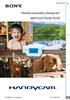 Klepněte zde Příručka k produktu Handycam HDR-TG5E/TG5VE/TG7VE 2009 Sony Corporation 4-141-567-11(1) CZ Použití příručky Příručka k produktu Handycam Tato příručka Příručka k produktu Handycam obsahuje
Klepněte zde Příručka k produktu Handycam HDR-TG5E/TG5VE/TG7VE 2009 Sony Corporation 4-141-567-11(1) CZ Použití příručky Příručka k produktu Handycam Tato příručka Příručka k produktu Handycam obsahuje
